Kostenloser Drucker-Check
von unseren Experten
Wie können Sie den Farbstich entfernen?
Funkitoniert bei Ihrem Drucker die Kalibrierung?
Unser kostenloser Drucker-Quickcheck
beantwortet Ihnen diese Frage!
Startseite » Drucker Kalibrieren » Monitor Kalibrieren – Geräte » Spyder 5 Elite
Für all jene, die auf ein Höchstmaß an Farbgenauigkeit am Bildschirm, sowie an Farbsteuerung und Flexibilität bei der Nachbearbeitung von Fotos oder Bildern angewiesen sind, wurde Spyder5 Elite entwickelt. Professionelle Fotografen, Videografen, Designer und Bildbearbeiter finden im Monitor-Kalibriergerät Spyder 5 Elite eine geeignete Lösung. Nur auf einem kalibrierten Monitor sind eine zuverlässige Beurteilung von Bildern und eine korrekte Anpassung der Farben möglich.
Beim Spyder 5 Elite sind alle Eigenschaften für einen professionellen Einsatz zur Bildschirmprofilierung vorhanden:
Durch eine neue, kompakte Bauform passt das Spyder 5 Elite Kalibriergerät auf alle Bildschirmgrößen. Eine integrierte Sensorschutzkappe schützt die Optik vor Verschmutzungen und dient gleichzeitig als Gegengewicht.
Durch sieben patentierte Farbsensoren ist es möglich, am Bildschirm und am Beamer die korrekten Farben darzustellen und Farbstiche zu vermeiden. Weiters werden eine verbesserte Darstellung der Tonwerte und somit eine genauere Schattenzeichnung und weichere Farbübergänge gewährleistet. Wie beim Spyder 5 Pro bestimmt auch der Spyder 5 Elite die optimale Bildschirmhelligkeit, sodass für eine bessere Übereinstimmung zwischen dem Foto am Monitor und dem Druck gesorgt wird.
Ein integrierter Sensor überwacht ständig das direkte Umgebungslicht und bestimmt die optimale Bildschirmhelligkeit. Sobald eine Änderung des Umgebungslichts vorliegt, erscheint eine Warnung. Insgesamt wird zwischen fünf Umgebungslichtstufen unterschieden. Es kann dann eine Entscheidung getroffen werden, ob die derzeitig verwendeten Kalibrierungseinstellungen weiter angewendet oder ob das Raumlicht angepasst werden soll, um weiterhin eine optimale Farbgenauigkeit sicherzustellen.
Wie das Spyder 5 Pro ist auch das Spyder 5 Elite mit einer Monitoranalyse-Funktion ausgestattet. Jedoch ist das Analysemodul beim Spyder 5 Elite um einige Funktionen erweitert worden. Die Leistung des Bildschirms oder mehrerer Monitore kann fortlaufend dokumentiert und verglichen werden. Die Spyder 5 Elite-Software ermöglicht nicht nur einen Vergleich des darstellbaren Farbraums (Gamut) mit den Standard-Farbräumen, sondern auch mit anderen Monitoren. Weiters kann die Gleichmäßigkeit von Farbe und Luminanz analysiert und grafisch dargestellt werden. Es ist auch eine Anzeige der Gradationskurven und die grafische Darstellung der Genauigkeit des Bildschirms bei der Wiedergabe des SpyderCHECKR Farb-Targets möglich.
Die Experten-Konsole bietet Einstellmöglichkeiten für Gamma, Weißpunkt und Luminanz, sowie die Möglichkeit zur Feinjustierung der Graubalance. Somit hat der Nutzer die uneingeschränkte Kontrolle über den Farbkalibrierungsprozess.
Mit den neuen Funktionen „SpyderMatch“ und „SpyderTune“ lässt sich eine Feinabstimmung von mehreren Monitoren durchführen. Helligkeit, Weißpunkt und Gamma werden aufeinander abgestimmt und angepasst. Dadurch wird ermöglicht, dass alle angeschlossenen Monitore eine identische Anzeige der Bilder wiedergeben.
Die einfache Bedienung und der Programmassistent ermöglichen eine rasche Kalibrierung des Monitors. Nach erfolgreicher Software-Installation kann, durch Befolgen der Anweisungen des Assistenten, der Kalibrierungsvorgang durchgeführt werden. Das nun erstellte Profil wird automatisch verwendet, sodass zukünftig eine korrekte Farbwiedergabe gewährleistet ist. Mit den Funktionen „CheckCAL“ und „ReCAL“ kann die Farbwiedergabe des Bildschirms überprüft und eine Neu-Kalibrierung durchgeführt werden.
Nach Beendung des Kalibrierungsvorganges werden die Referenzmotive von Datacolor mit SpyderProof angezeigt. Mit diesen Bildern ist es möglich, die Veränderungen anhand von Farb- und Hauttönen sowie Licht- und Schattendetails zu vergleichen. Wie beim Spyder 5 Express kann das Kalibrierungsergebnis durch ein eigenes Bild beurteilt werden. Zusätzlich kann ein Vergleich nun auch im Vollbild-Modus erfolgen.
Eine Erstkalibrierung des Monitors kann innerhalb von 5 Minuten und eine Neu-Kalibrierung innerhalb von 2,5 Minuten abgeschlossen werden.
Das Spyder 5 Elite Colorimeter wird in einer kleinen, umweltfreundlichen Aufbewahrungsbox angeliefert. Die Lieferung beinhaltet das Datacolor Spyder 5 Elite Kalibriergerät mit Seriennummer und eine Begrüßungskarte mit dem Downloadlink zur Spyder 5 Software.
BILD: Lieferumfang
Die Verarbeitung des Spyder 5 Elite wirkt auf den ersten Blick sehr hochwertig und auch die Formgebung des Geräts ist sehr ansprechend. Im Gegensatz zum Spyder4Elite ist dieses Gerät kompakter und überzeugt mit einem neuen Design. Der Anschluss des Geräts erfolgt mittels USB und als Gegengewicht dient eine abnehmbare Kappe, die auch gleichzeitig den Sensor schützt.
BILD: Gerät wo man das Gegengewicht sieht
Anders als bei den Spyder4 Geräten wird beim Spyder 5 keine Installations-CD mehr mitgeliefert. Die Software kann mittels beigelegtem Link heruntergeladen werden. Öffnet man den Link, gelangt man zu einer Seite von Datacolor, wo die ersten Schritte erklärt werden. Ebenfalls findet sich dort ein Video, wo die einzelnen Schritte – vom Download bis zur Installation und Kalibrierung – genau gezeigt werden.
Neben der Installations-Software finden sich hier weitere nützliche Informationen wie der Quick-Start-Guide und das Benutzerhandbuch.
Bei einem Klick auf den Download-Button öffnet sich ein Fenster, wo zwischen einer Windows-Software und MacOS-Software ausgewählt werden kann. Nach der Auswahl, wird die Installationsdatei auf dem Computer gespeichert.
Das Spyder 5 Elite Colorimeter sollte bei der Installation noch nicht am PC angeschlossen werden. Anders als beim Spyder5Express und Spyder5Pro müssen während der Installation bereits die ersten Einstellungen vorgenommen werden. So muss zum Beispiel der Sensor ausgewählt werden und wann eine Rekalibrierungswarnung erscheinen soll.

Spyder 5 Elite – Rekalibrierungswarnung
Mit dem Klick auf „Erweiterte Einstellungen“ kann der Delta-E-Warnungspegel eingestellt und ein „RGB-Schieberegler“ als Option ausgewählt werden.
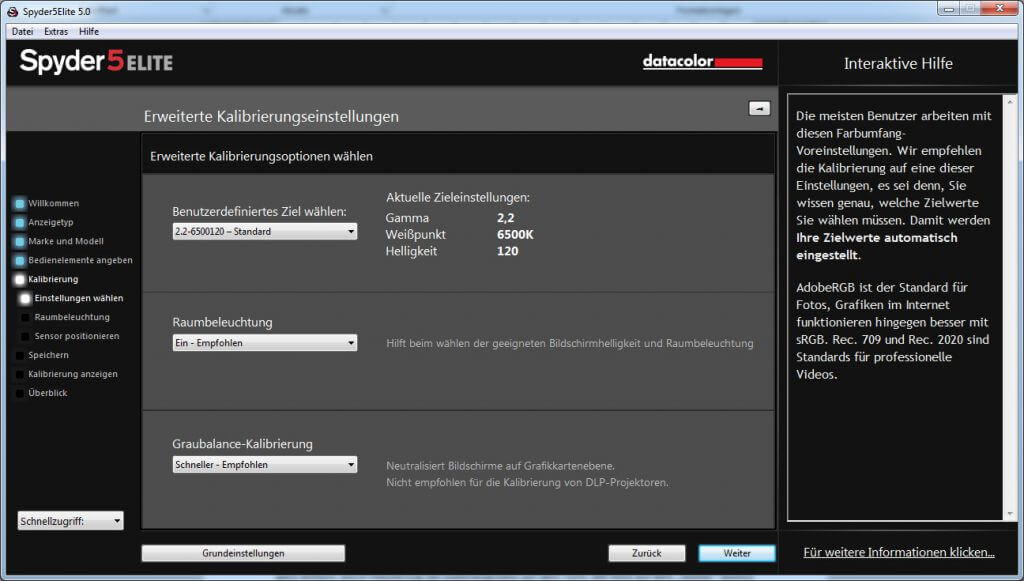
Spyder 5 Elite – Erweiterte Einstellungen
Bei den erweiterten Einstellungen gibt es den Button „ICC-Einstellungen“. Hier kann die ICC-Version und der Modus zur chromatischen Adaption festgelegt werden.

Spyder 5 Elite – ICC-Einstellungen
Nach erfolgreicher Installation öffnet sich ein Willkommens-Fenster, wo die Software kurz beschrieben wird. Anschließend verlangt das Programm eine Aktivierung mittels Seriennummer. Die Aktivierung kann manuell oder über das Internet durchgeführt werden und nach Abschluss erhält man einen Lizenz-Code, der bei einer Neu-Installation benötigt wird. Weiters fragt das Programm, ob nach Software-Updates gesucht werden soll und ob der Benutzer damit einverstanden ist, dass Kalibrierungsdaten und Fehlermeldungen weitergeleitet werden.
Nach der Software-Aktivierung öffnet sich der Programmassistent, der einen Schritt für Schritt durch den Kalibrierungsvorgang führt.
Das erste Fenster stellt eine Art Checkliste dar, wo die wichtigsten Voraussetzungen für die Durchführung aufgelistet sind:
Der Vorgang lässt sich erst durchführen, wenn alle vier Punkte markiert wurden. Die Liste scheint nur bei der Erstkalibrierung auf und muss daher nur einmal abgehakt werden.
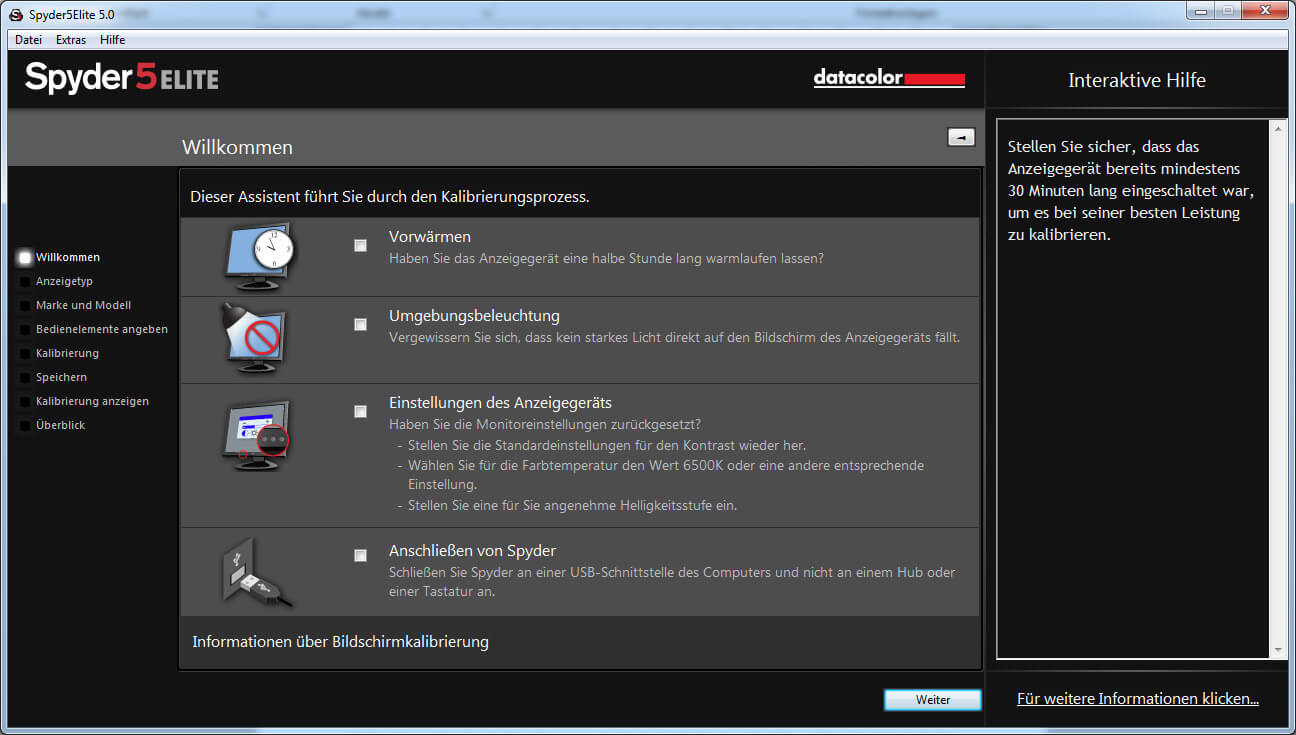
Spyder 5 Elite – Checkliste
Sind mehrere Monitore erkennbar, muss vorher entschieden werden, für welches Anzeigegerät die Kalibrierung durchgeführt werden soll.
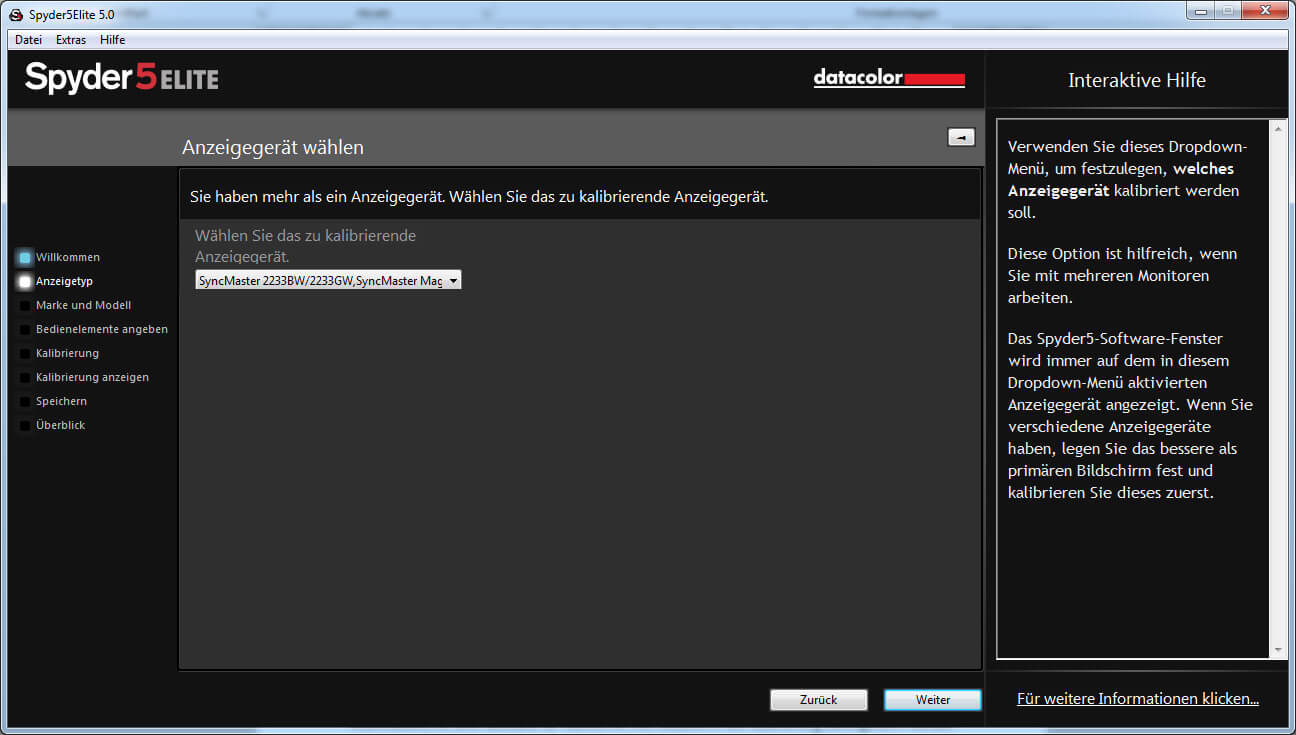
Spyder 5 Elite – Anzeigegerät wählen
Anschließend ist eine Auswahl, für welche Art von Bildschirm die Kalibrierung durchgeführt werden soll, notwendig. Es stehen die drei Punkte „Desktop“, „Laptop“ und „Beamer“ zur Verfügung.
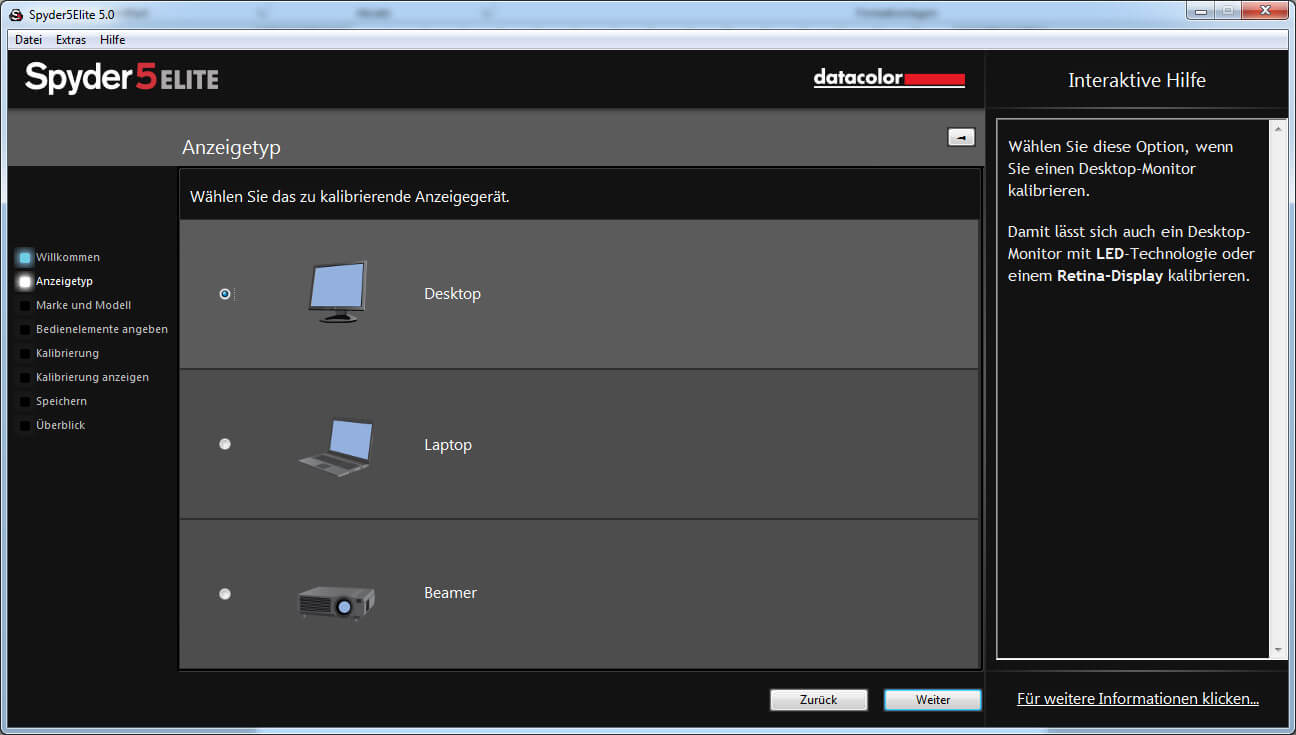
Spyder 5 Elite – Anzeigetyp
Wird der Punkt „Desktop“ ausgewählt, muss angegeben werden, ob der Monitor mit den Bedienelementen „Helligkeit“ und „Kelvin-Voreinstellung“ ausgestattet ist. In diesem Fenster erscheint nun auch die Option „RGB-Schieberegler”, sofern diese beim Installationsvorgang angehakt wurde.
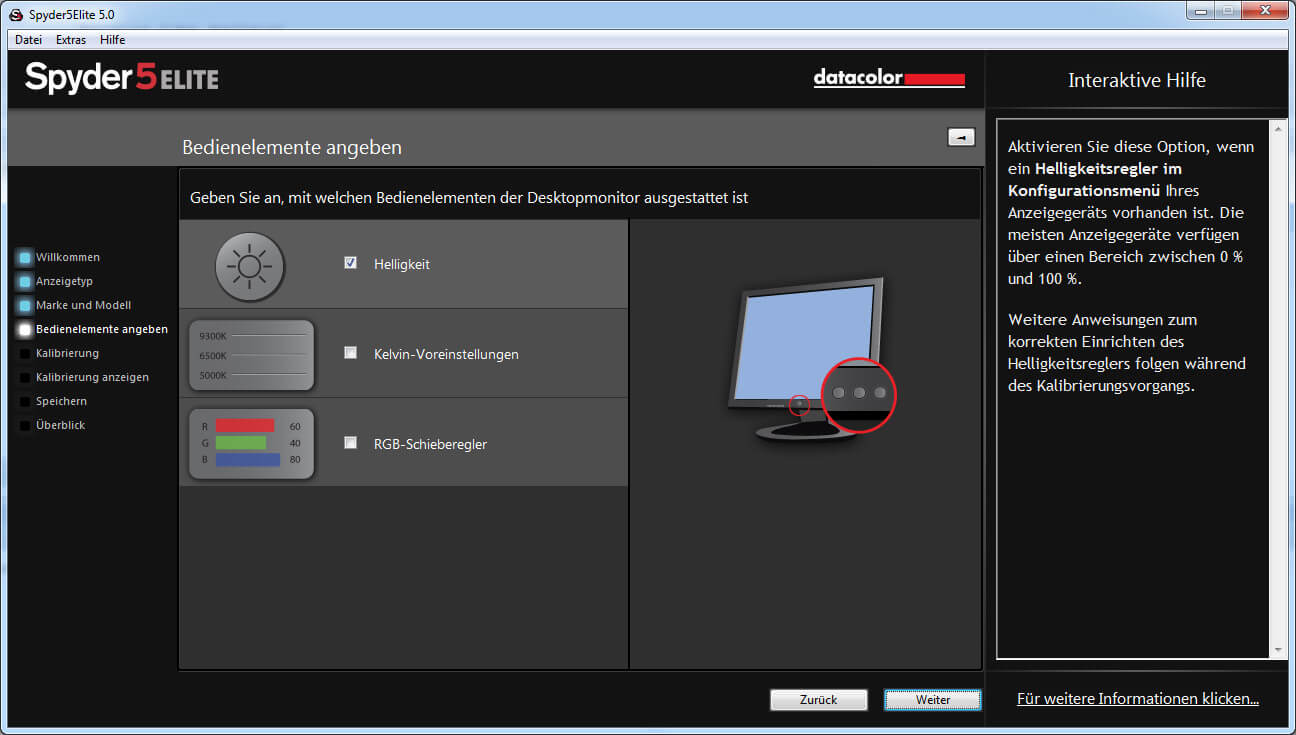
Spyder 5 Elite – Voreinstellungen
Bei Auswahl von „Laptop“ müssen der Laptop-Hersteller und das Laptop-Modell eingegeben werden.
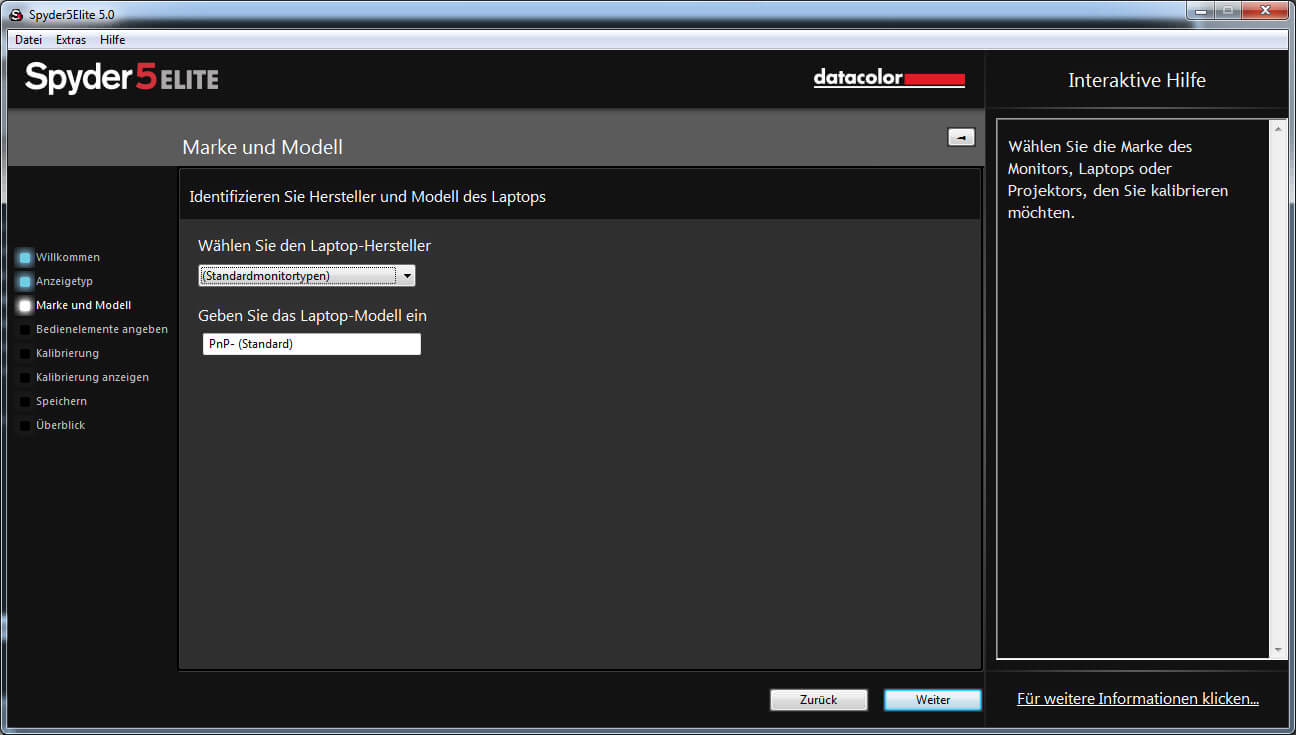
Spyder 5 Elite – Laptopeinstellungen
Anschließend müssen die Kalibrierungseinstellungen für Gamma, Weißpunkt und Helligkeit festgelegt werden. Die Software schlägt bereits die empfohlenen Werte vor.
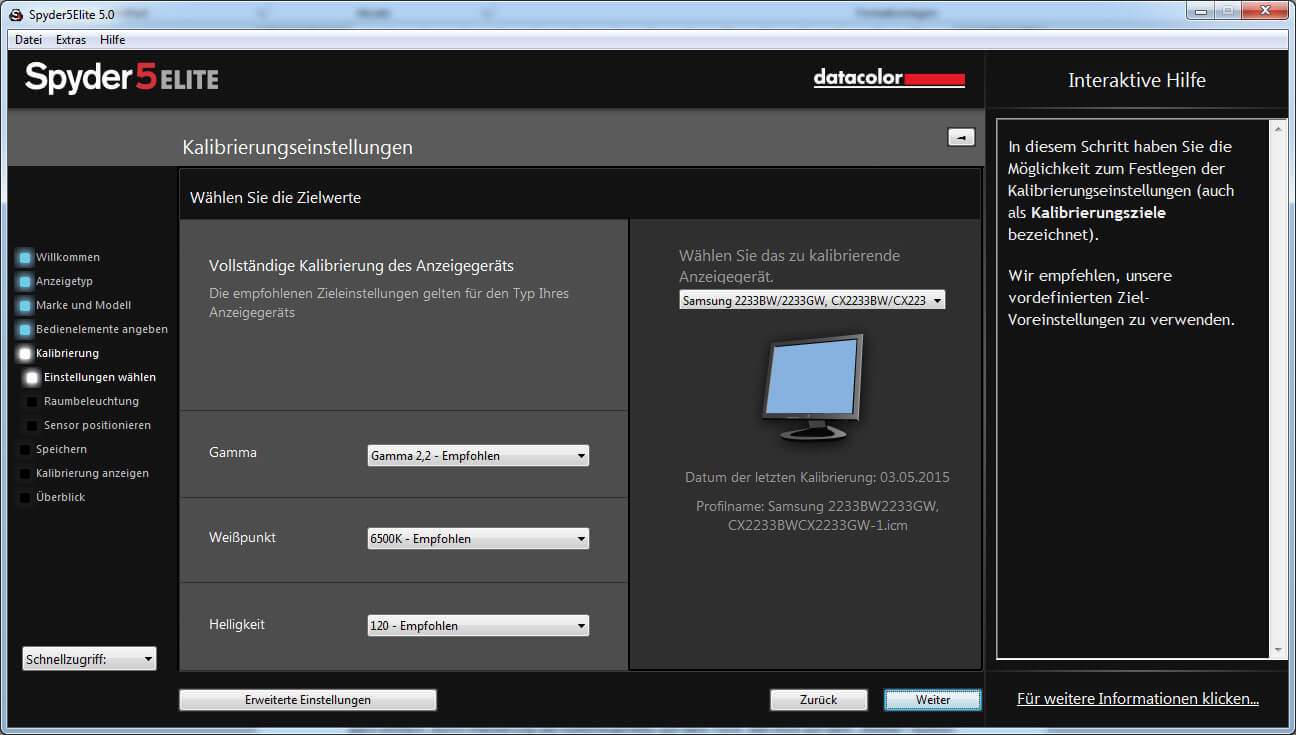
Spyder 5 Elite – Zielwerte
Im Fenster für die Kalibrierungseinstellungen gibt es eine Option für „Erweiterte Einstellungen“. Hier ist es möglich, vordefinierte Farbumfangeinstellungen auszuwählen, sowie die Kalibrierung mittels Raumbeleuchtung und Graubalance.
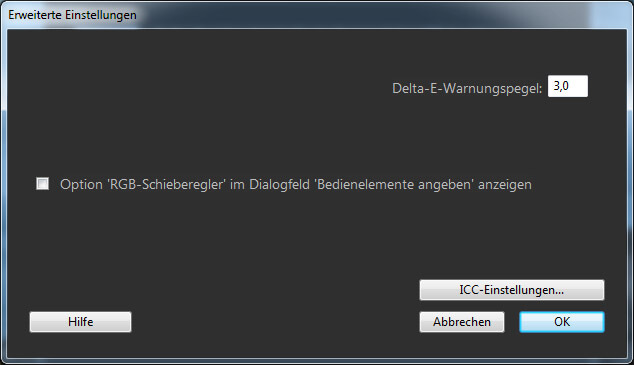
Spyder 5 Elite – Erweiterte Einstellungen für die Kalibrierung
Sofern ausgewählt, misst das Spyder 5Elite, vor der Kalibrierung, die Raumbeleuchtung. Dies geschieht ganz einfach, durch die Platzierung des Kalibriergerätes auf dem Tisch. Mit einem Klick auf den „Weiter“-Button wird die Beleuchtung gemessen und die Ergebnisse der Analyse werden angezeigt. Nun ist eine Auswahl notwendig, ob die aktuellen Einstellungen beibehalten oder die Änderungsvorschläge von Spyder 5 akzeptiert werden sollen.
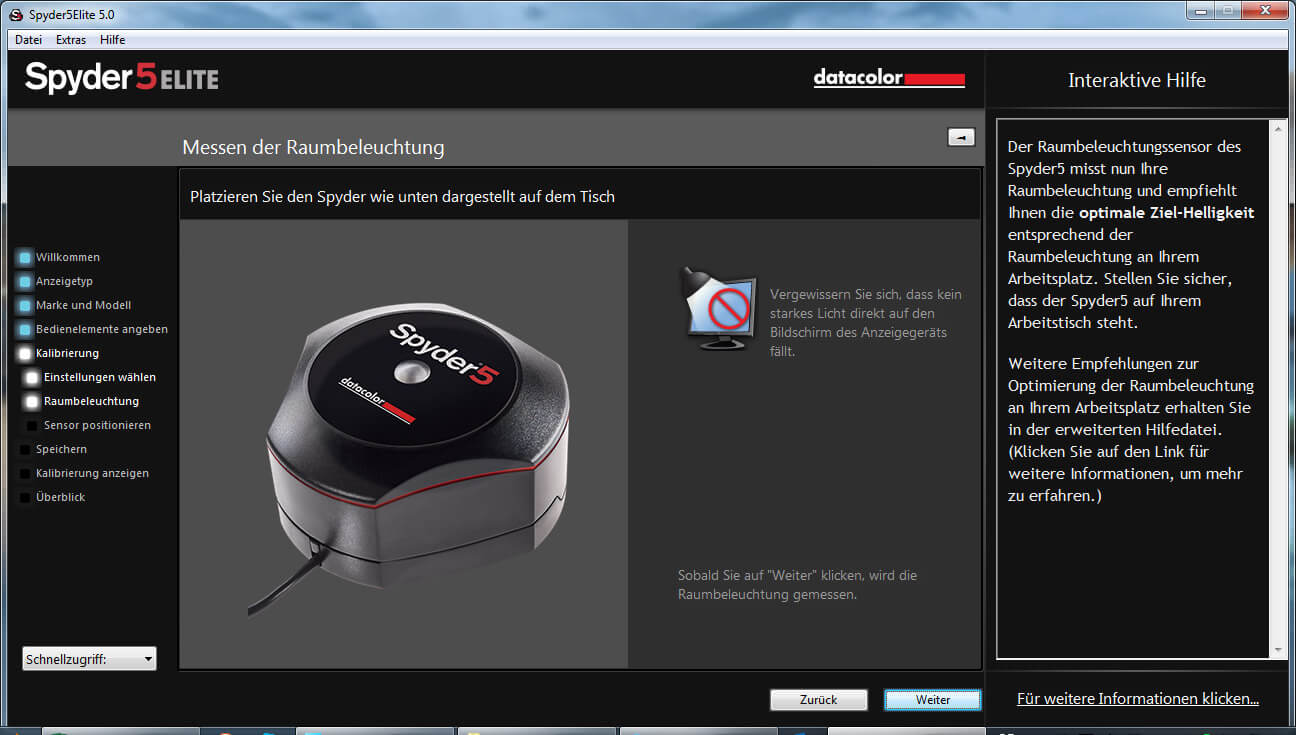
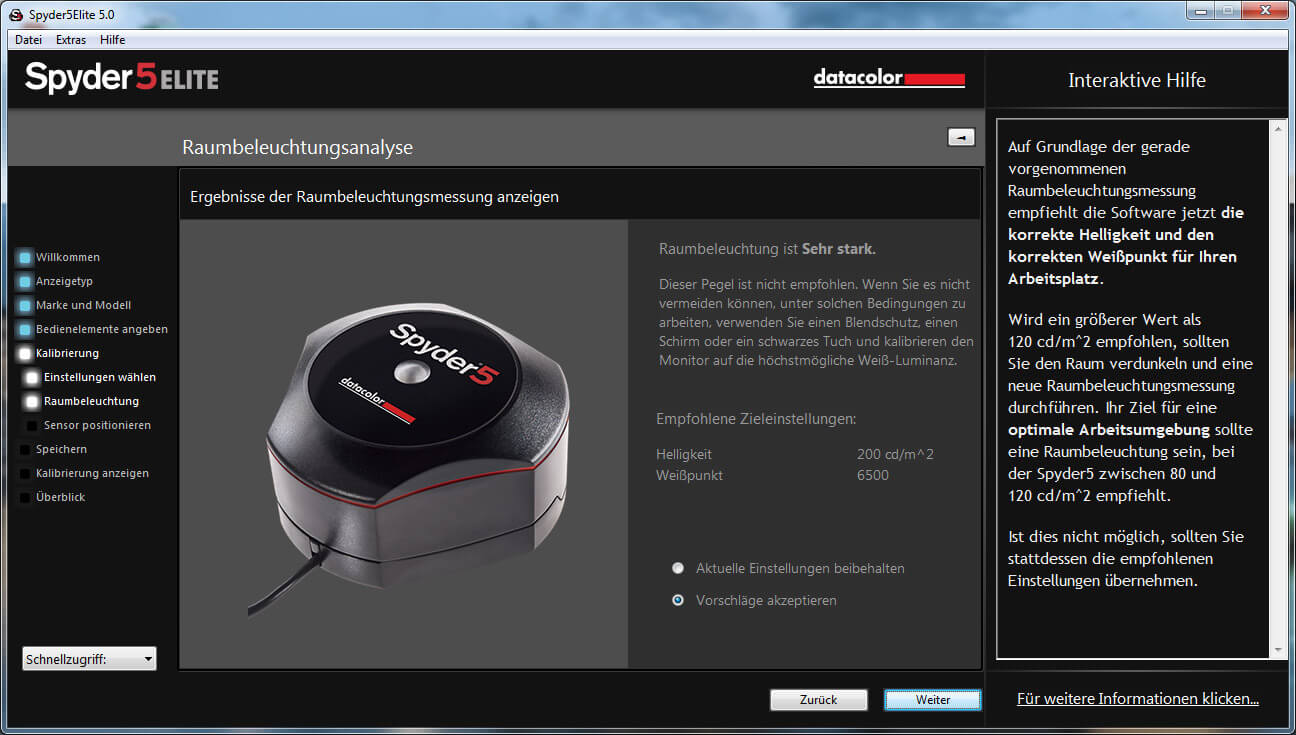
Spyder 5 Elite – Raumbeleuchtung 1 & 2
Vor der Kalibrierung erscheint die Forderung während dem Kalibrierungsvorgang am Computer zu bleiben, da die Einstellung der Bildschirmhelligkeit eingestellt werden muss. Ist dieser Hinweis bestätigt, kann das Spyder 5Elite auf eine dargestellte Position am Bildschirm angebracht werden. Hier zeigt sich das montierte Gegengewicht als praktisch, da die benötigte Länge des Kabels rasch eingestellt werden kann, womit das Gerät an der festgelegten Position bleibt. Es ist wichtig, dass das Colorimeter am Bildschirm anliegt. Dem kann nachgeholfen werden, indem der Bildschirm ein wenig nach hinten geneigt wird.
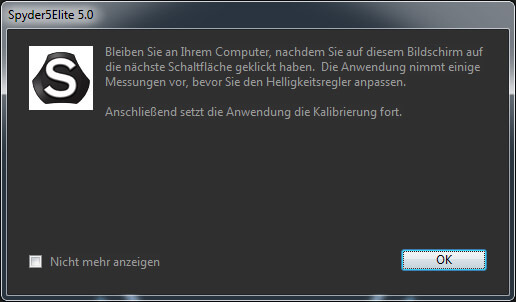
Spyder 5 Elite – Infofenster
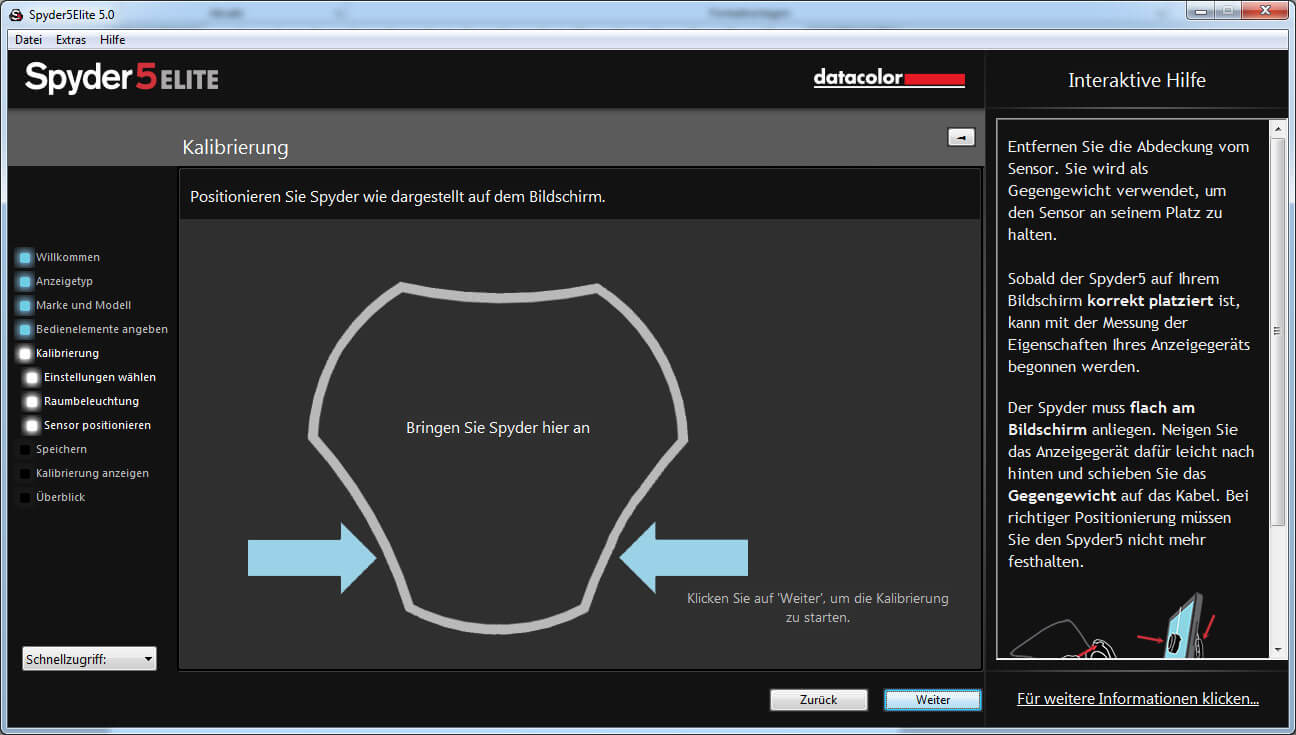
Spyder 5 Elite – Kalibrierposition
Fotos: IMG_6862
Wurde die Option „RGB-Schieberegler“ ausgewählt, werden vor der Kalibrierung zunächst die Rot-, Grün- und Blautöne gemessen. Anschließend erscheinen RGB-Farbbalken, die manuell so eingestellt werden müssen, bis alle drei gleich hoch sind. Eine Markierung zeigt an, wie hoch die Balken sein müssen. Der Zweck dieser Einstellung ist es, den nativen Weißpunkt des Monitors so festzulegen, dass dieser dem gewünschten Ziel-Weißpunkt so nah wie möglich kommt. Nach dem Anpassen der RGB-Bedienelemente kann mit einem Klick auf „Aktualisieren“ der neue Wert gemessen werden. Dies wird so lange wiederholt, bis die drei Balken die Markierung erreicht haben.
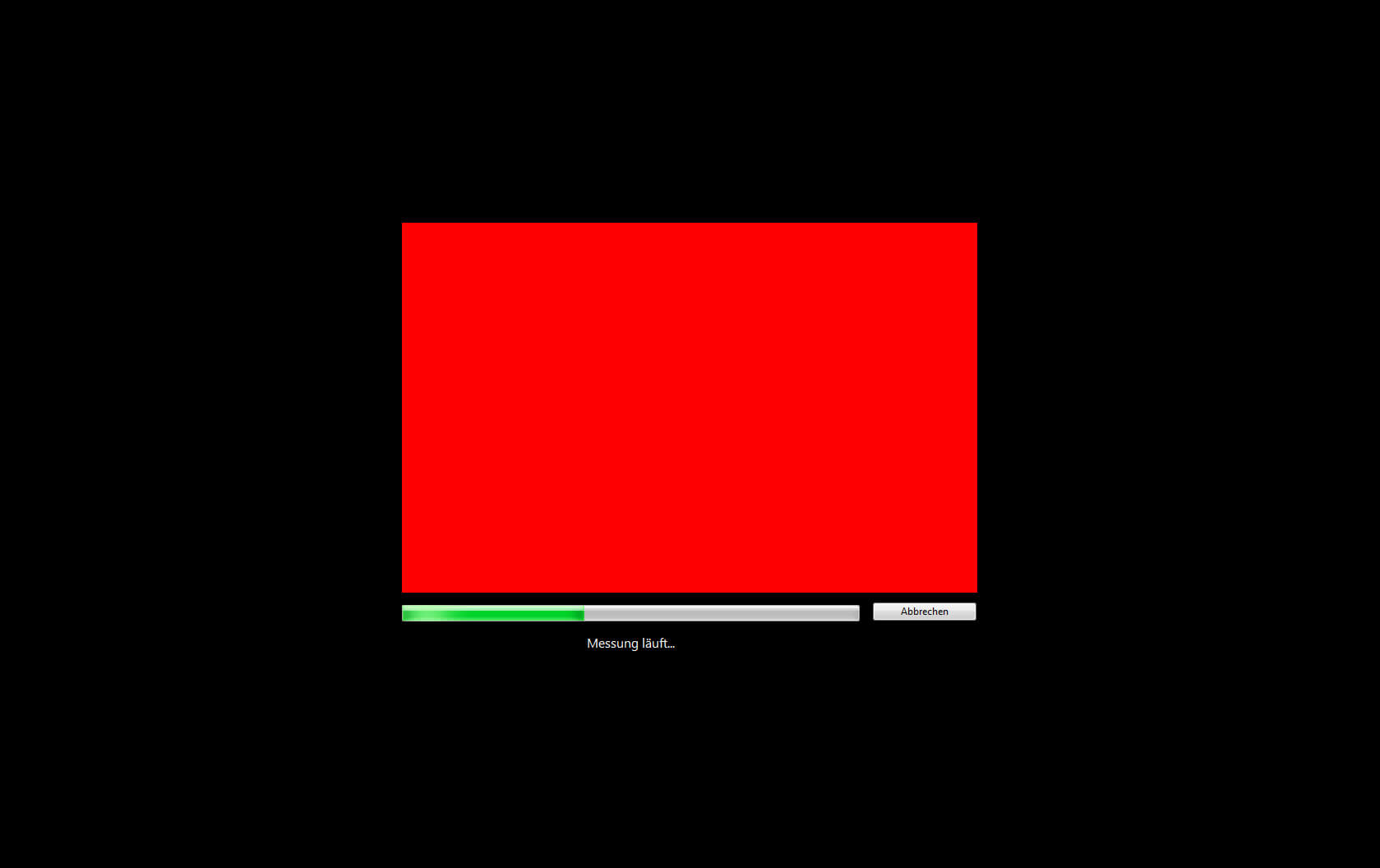
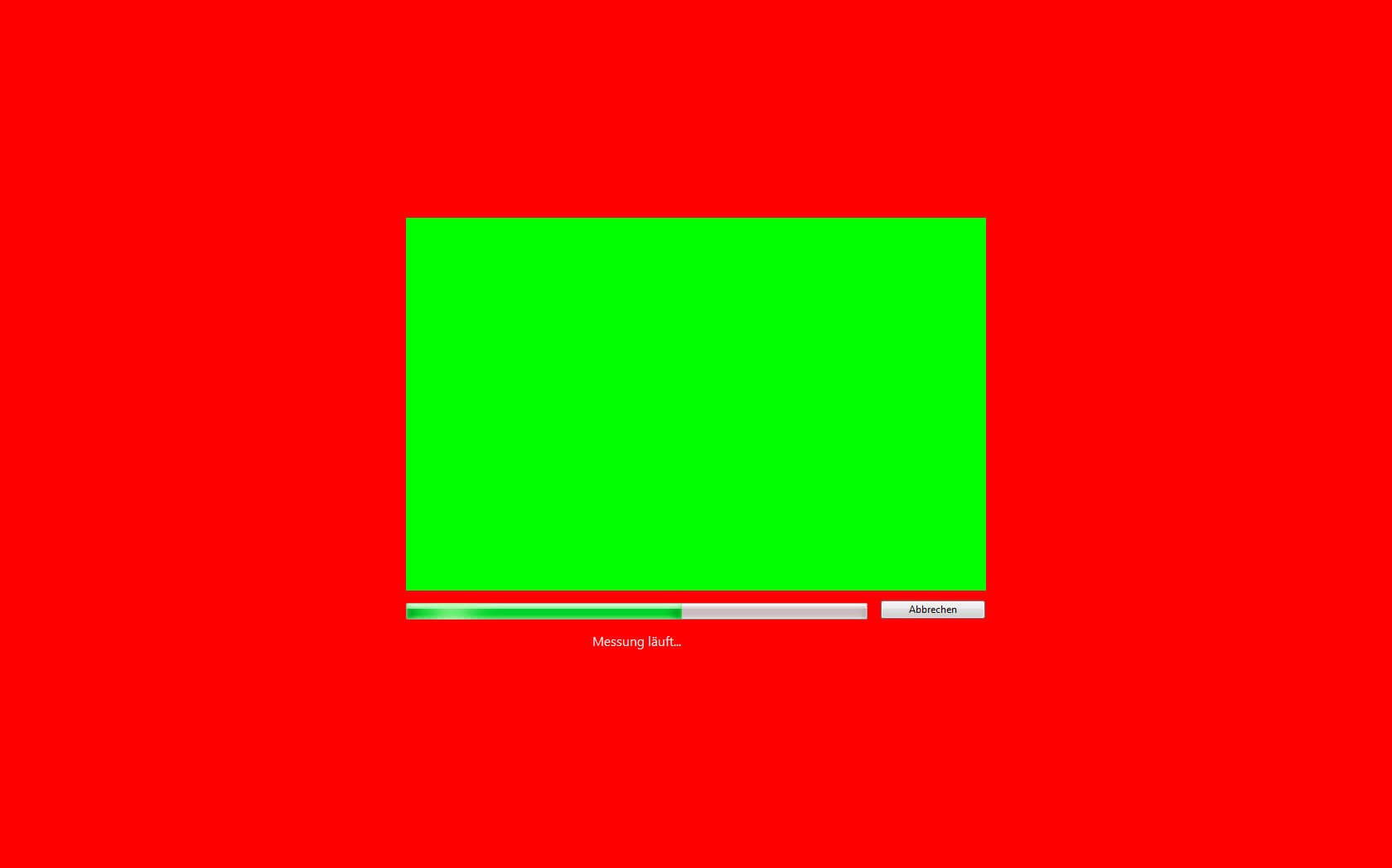
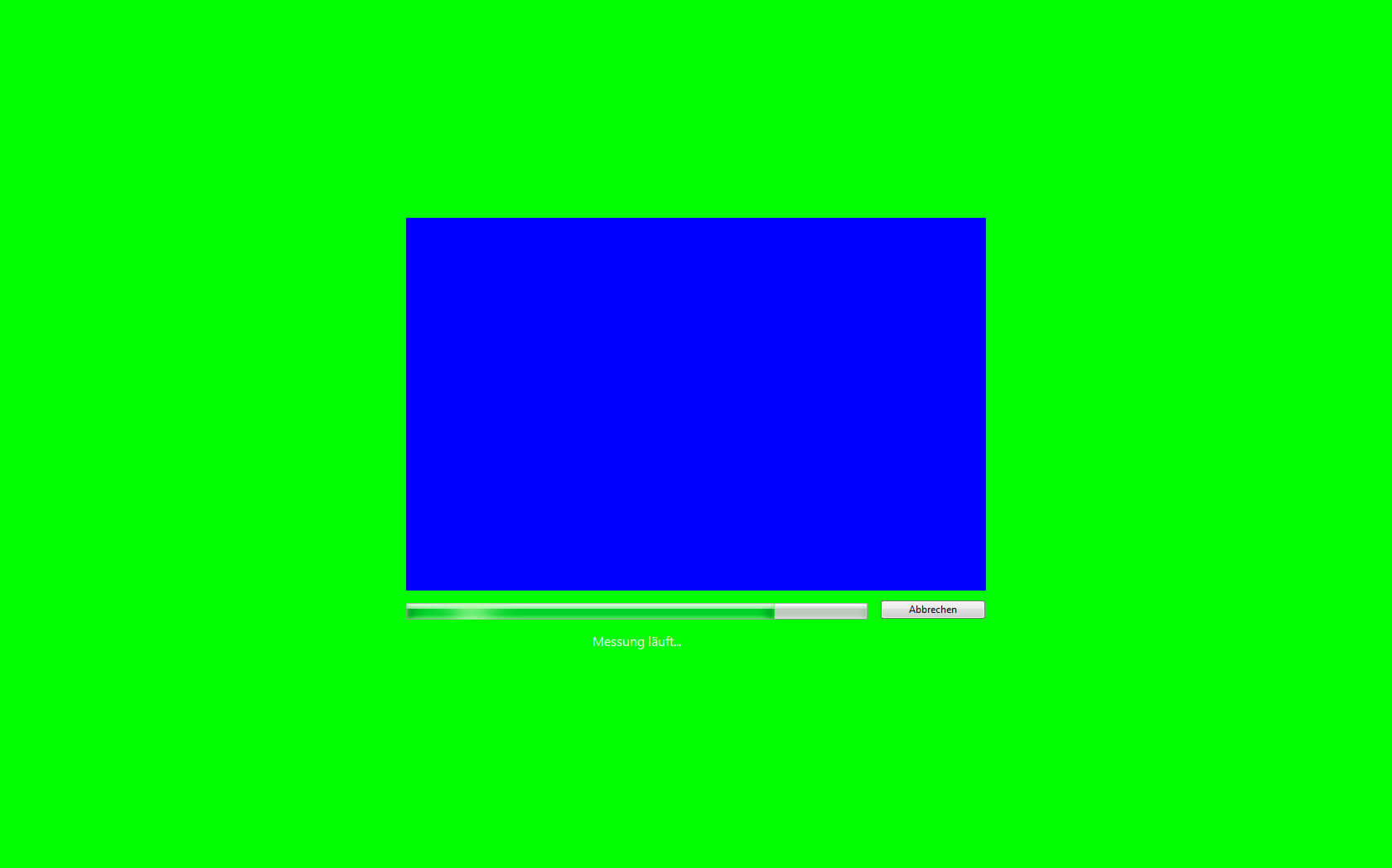
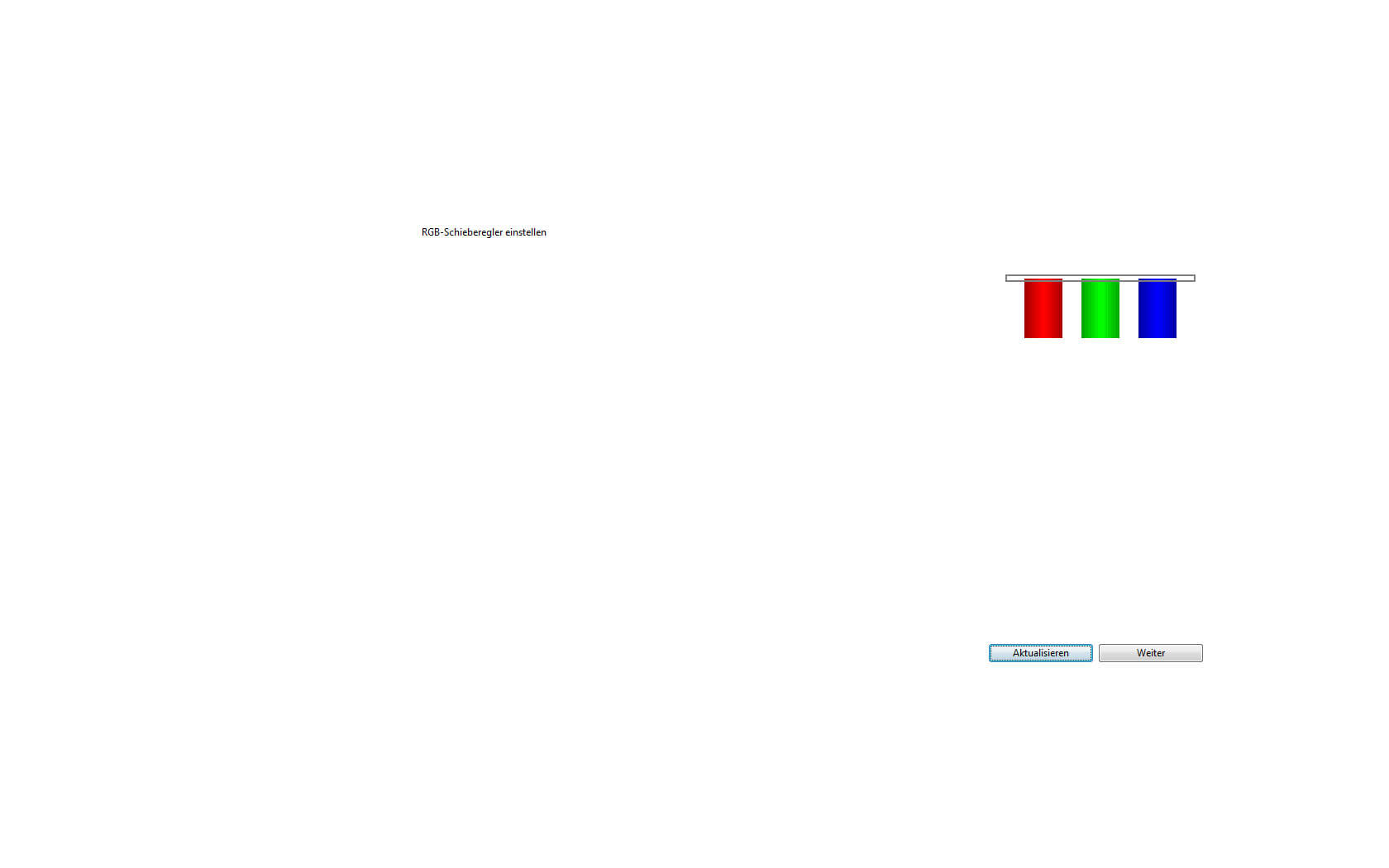
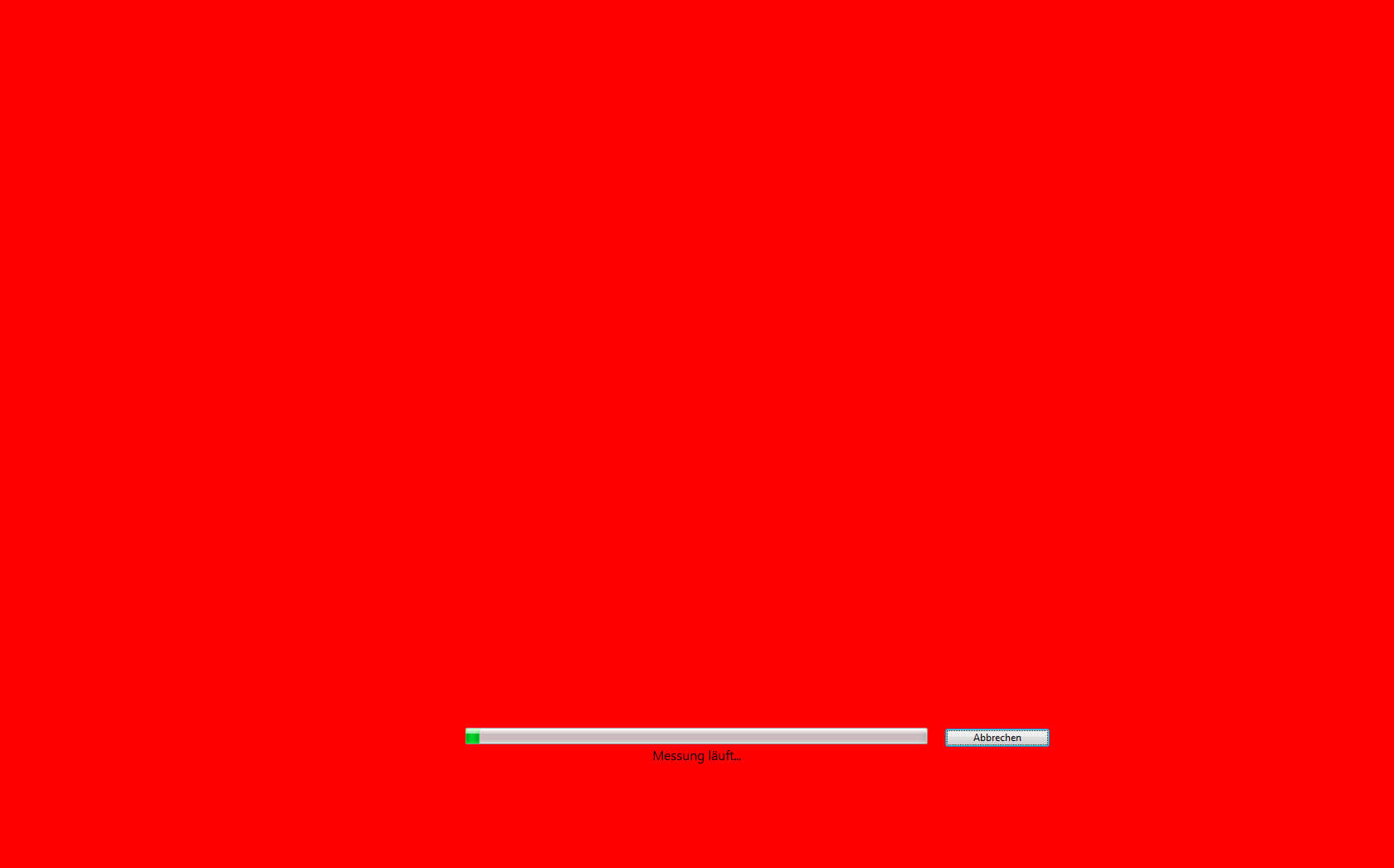
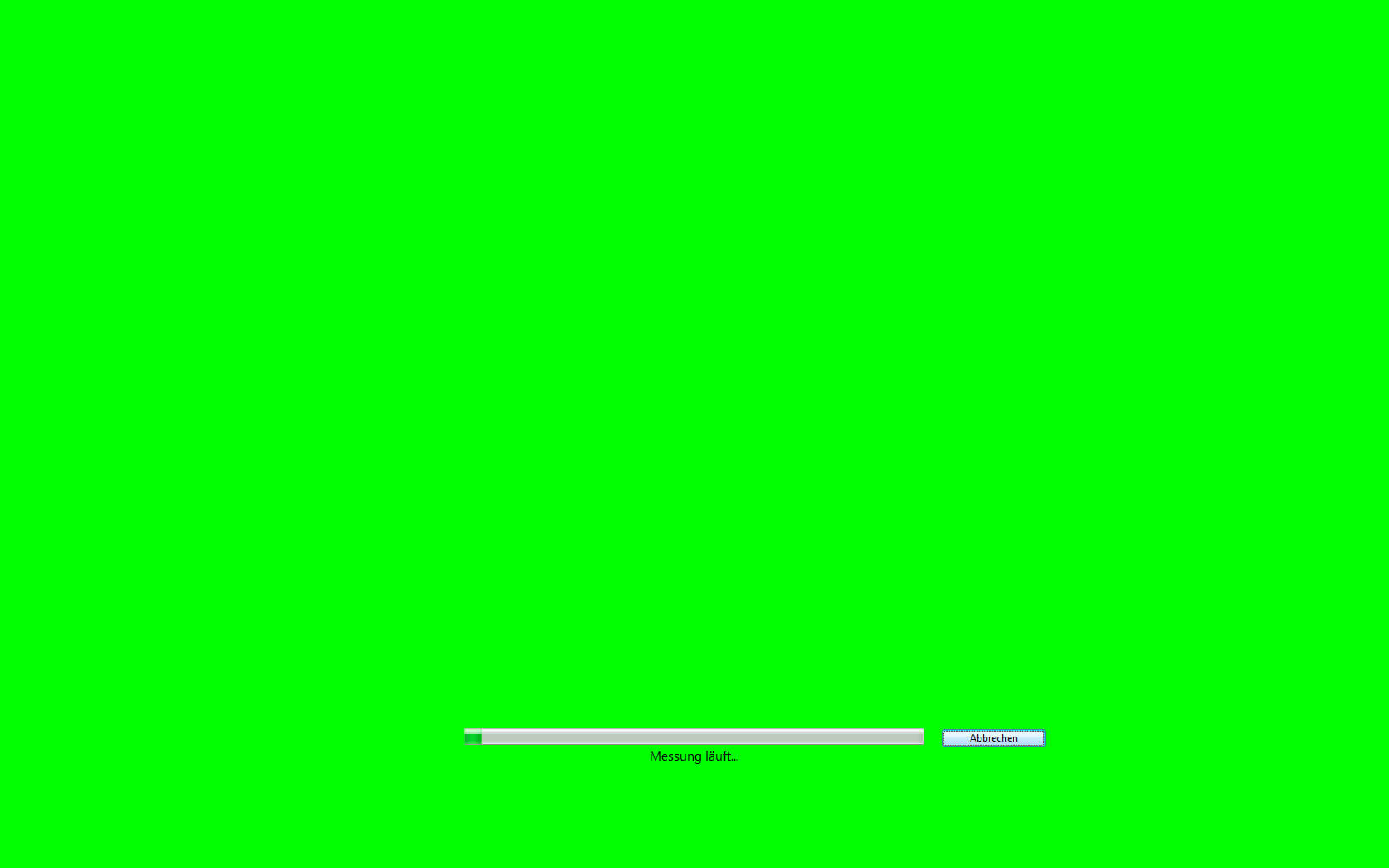
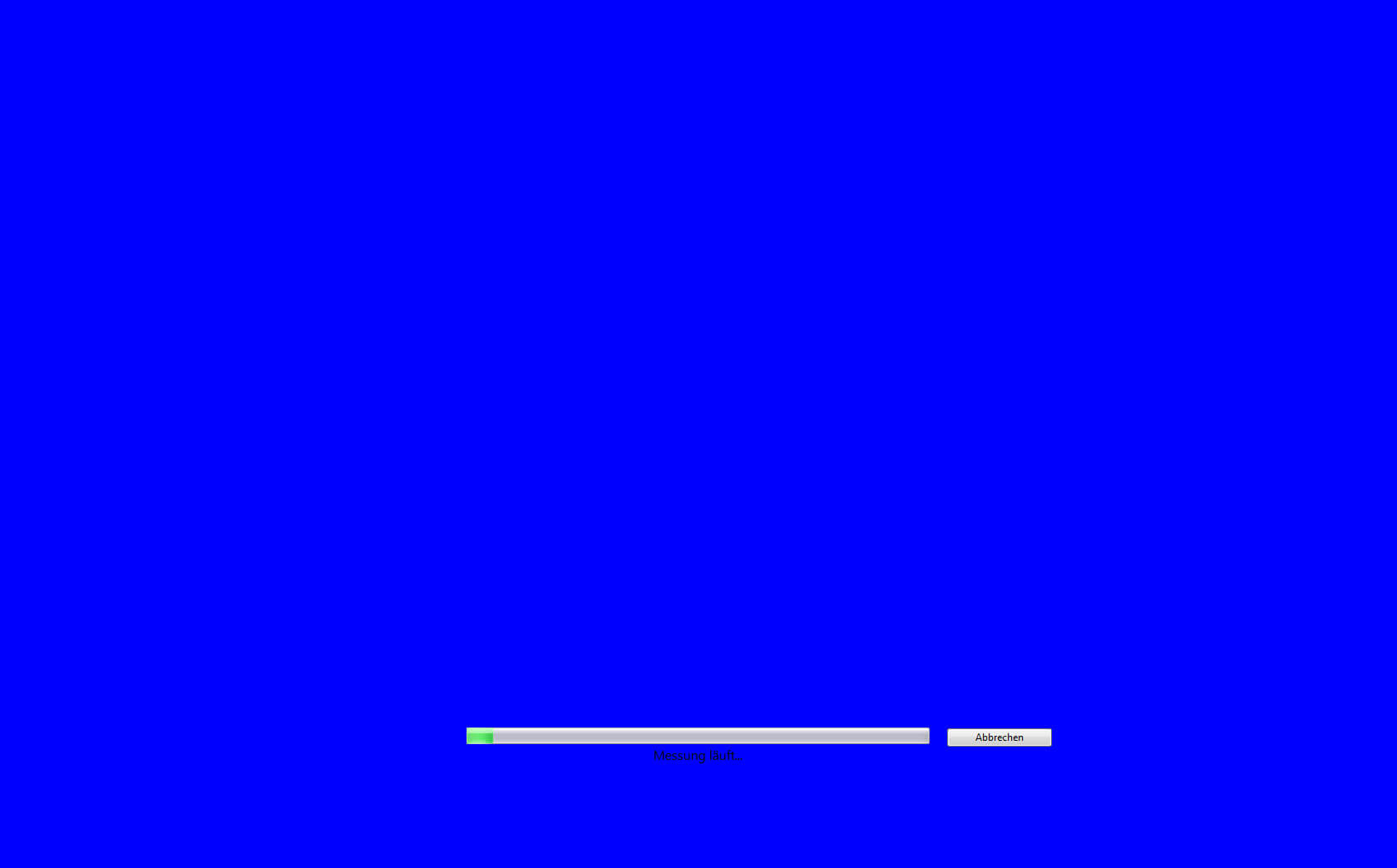
Spyder Elite – RGB-Farbtonmessung 1-7
Im Anschluss wird die Bildschirmhelligkeit gemessen. Es werden der aktuelle Wert und der Zielwert angegeben. Der Zielwert wurde zuvor durch die Raummessung festgelegt. Über den Helligkeitsregler am Bildschirm kann die Helligkeit so eingestellt werden, dass sich der weiße Balken innerhalb der grünen Markierung befindet. Die Änderung kann hier ebenfalls mit „Aktualisieren“ überwacht werden, bis der Zielwert erreicht ist.
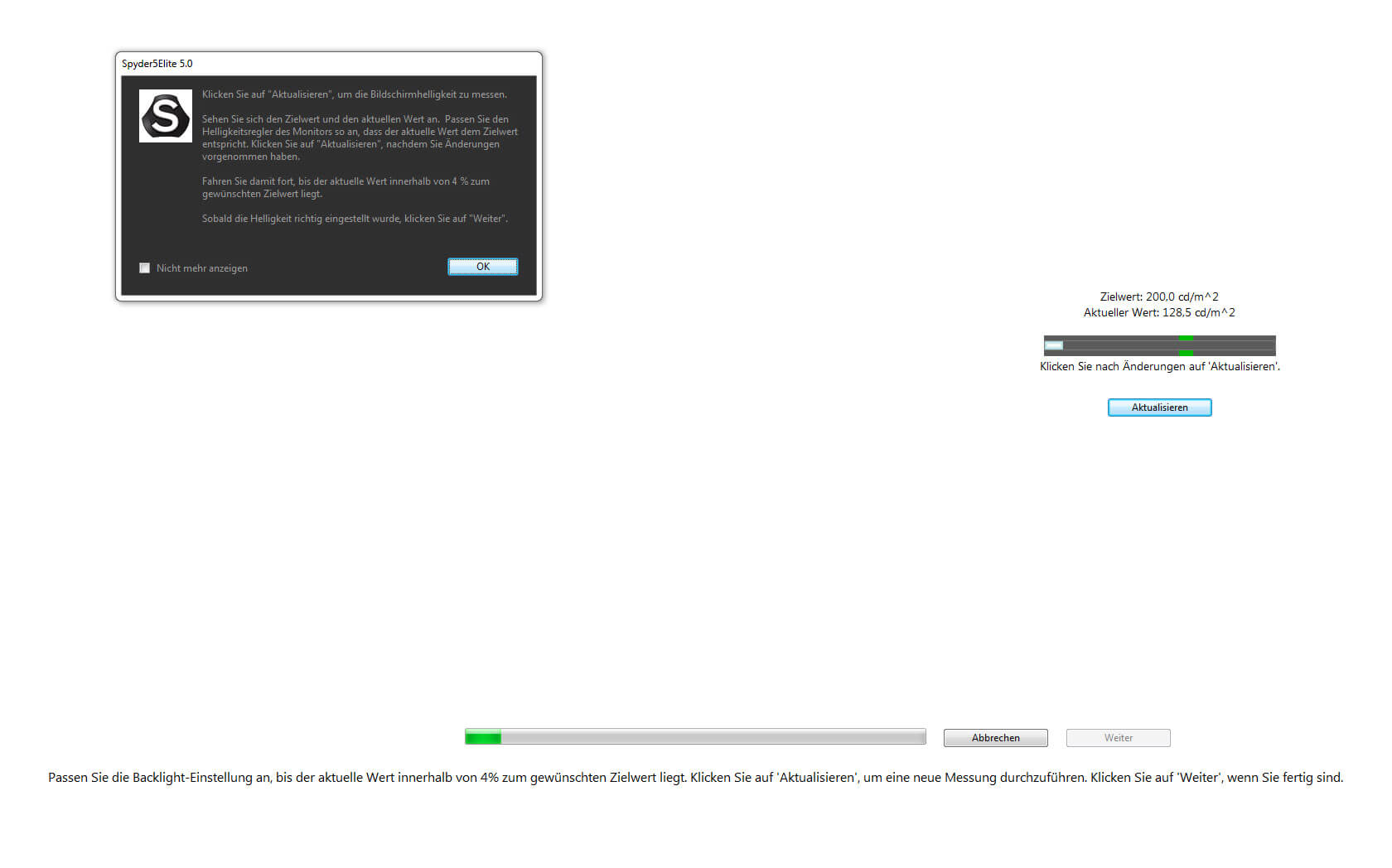
Spyder 5 Elite – Helligkeitsmessung
Nachdem die Helligkeit angepasst wurde, misst das Gerät während der Kalibrierung unterschiedliche Farbtöne von Weiß, Schwarz, Rot, Grün und Blau. Nach dem Abschluss der Kalibrierung, folgt eine Aufforderung den Spyder 5Elite zu entfernen und den Vorgang fertig zu stellen.
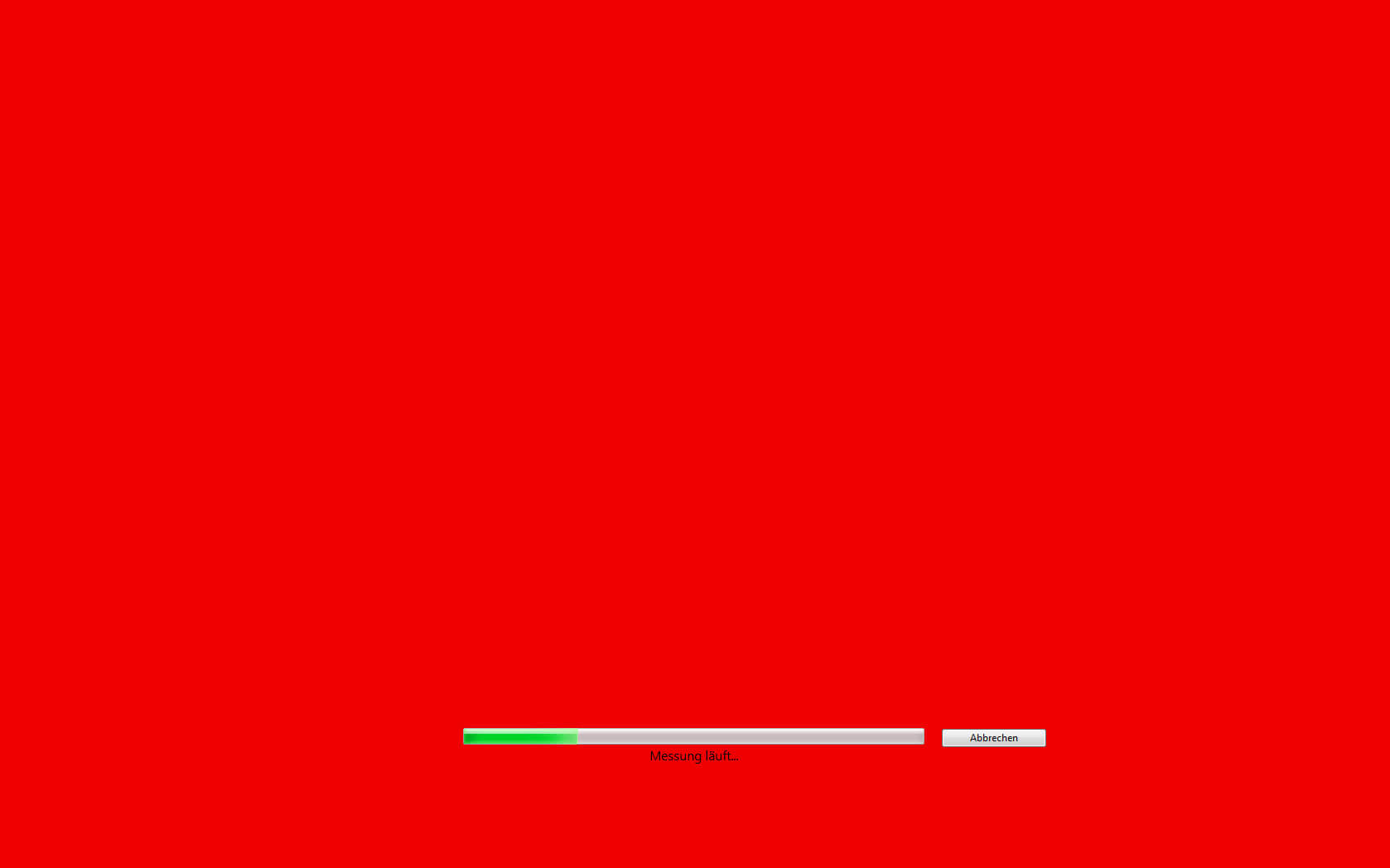
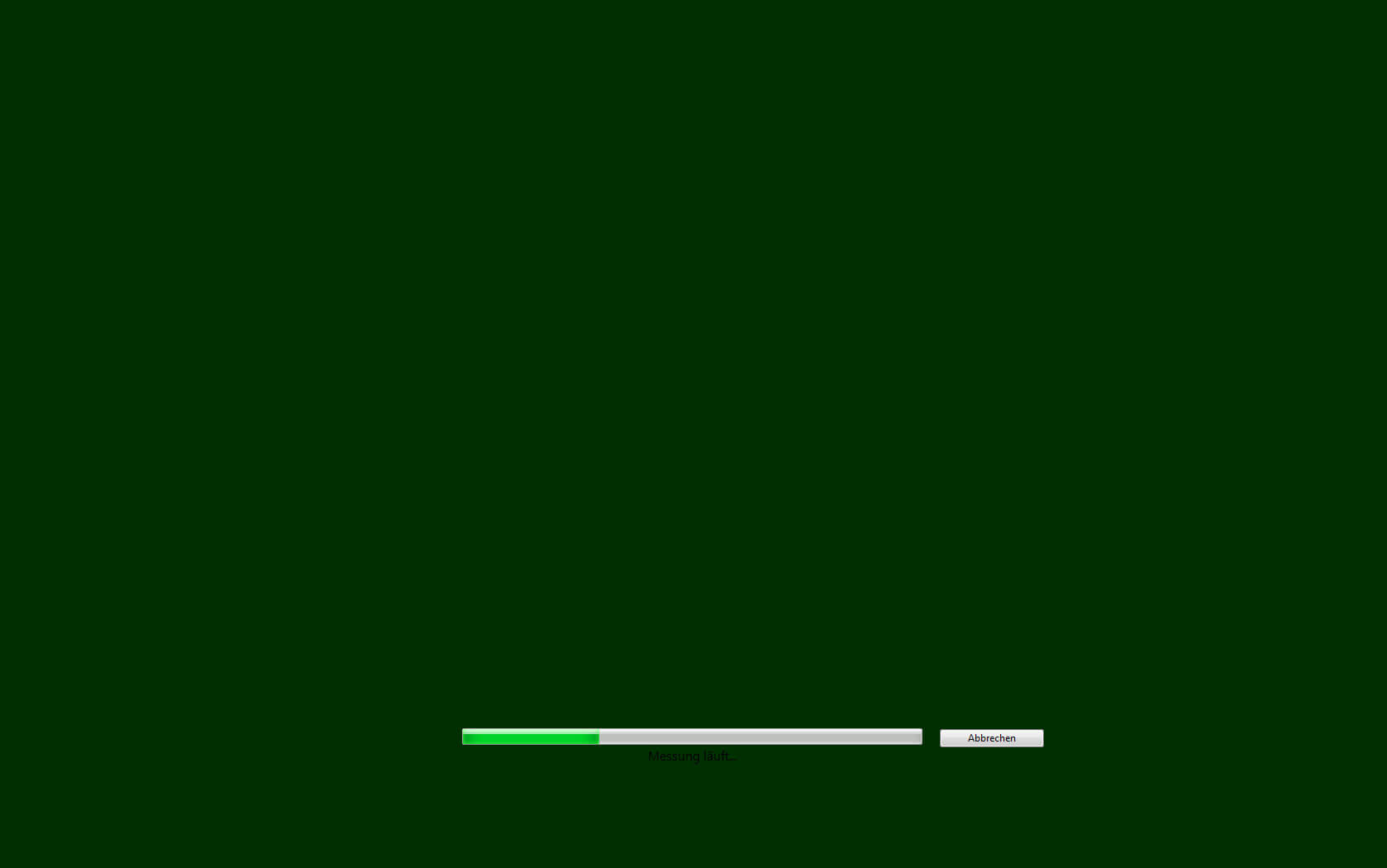
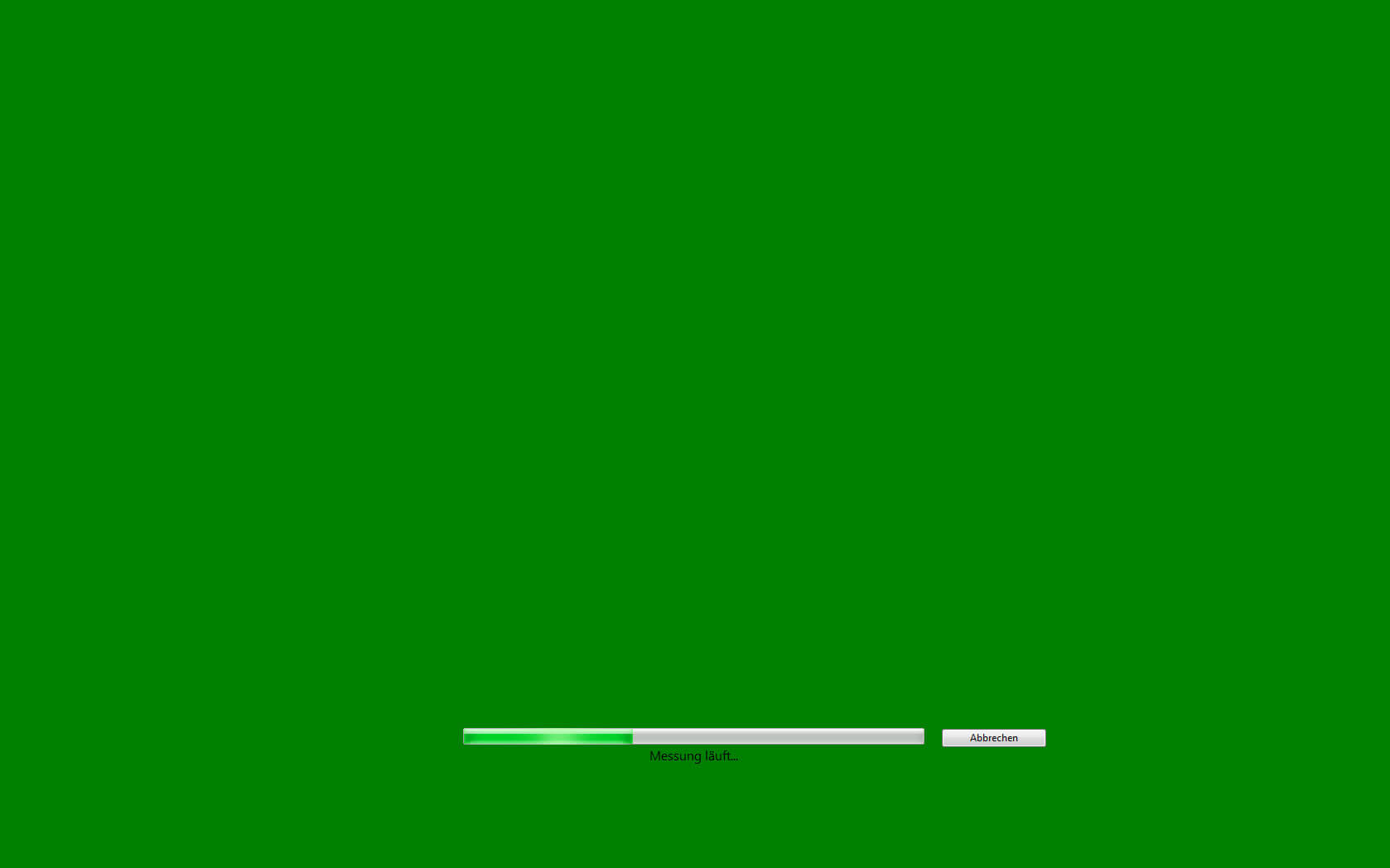
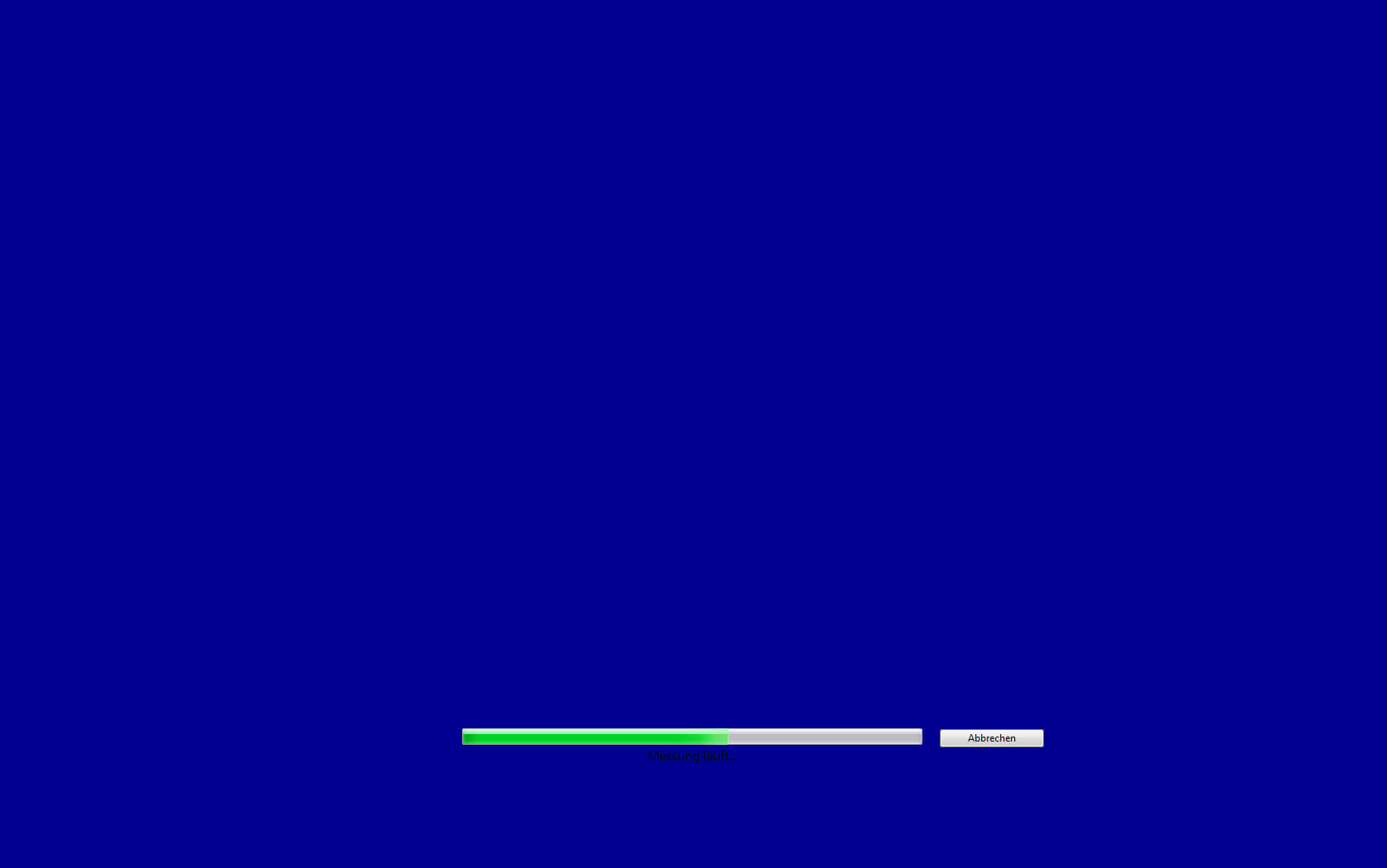
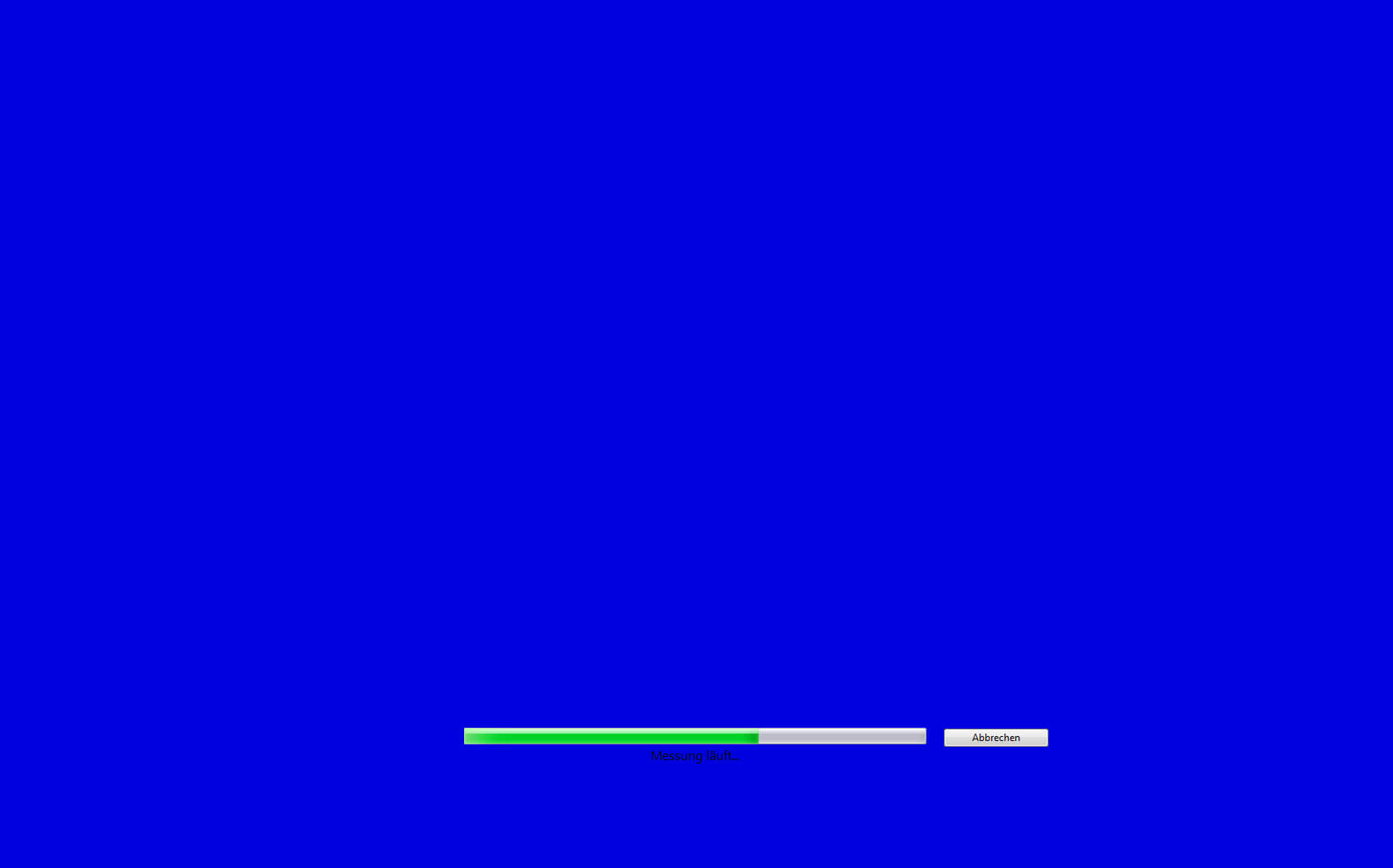
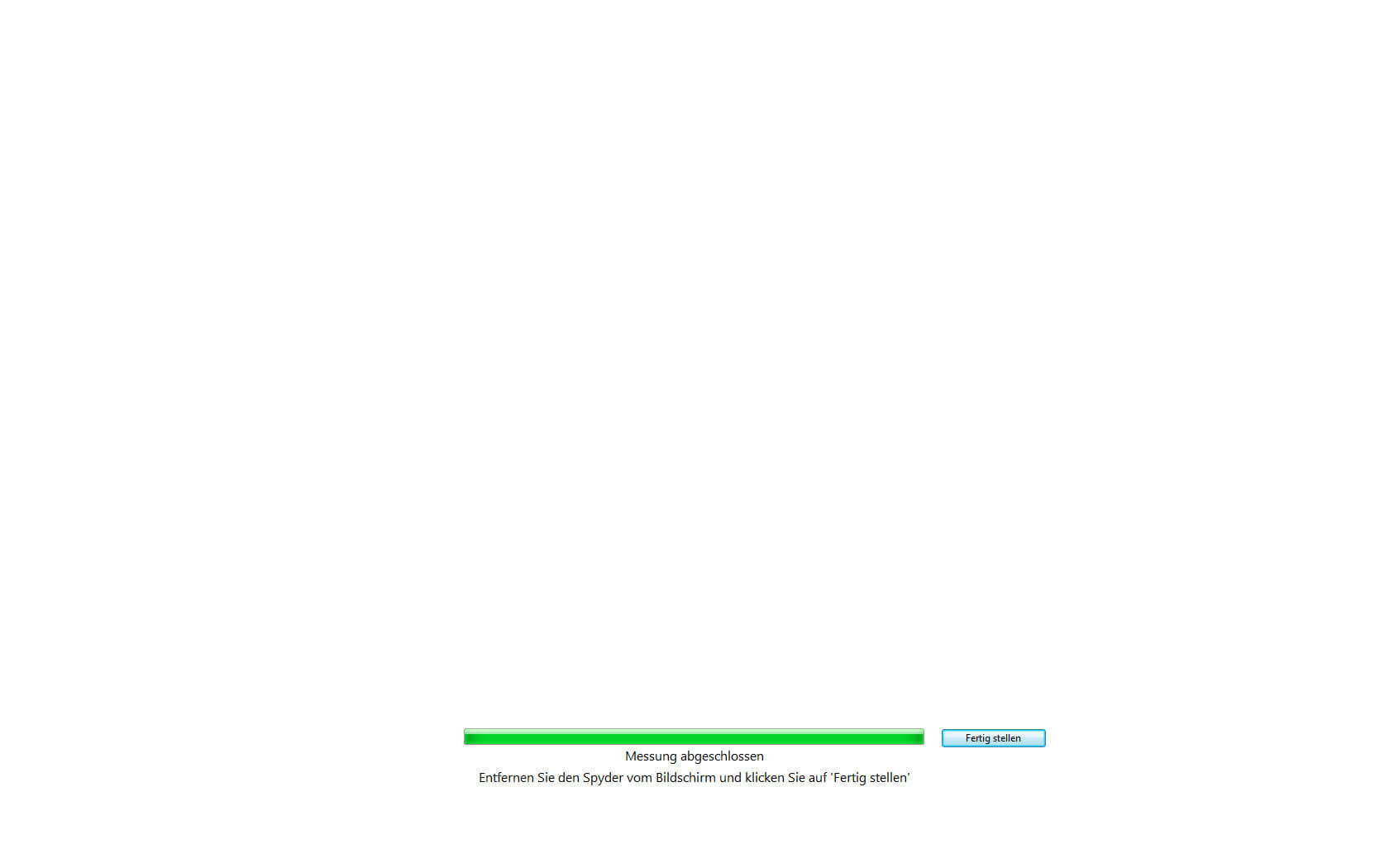
Spyder 5 Elite – Farbtonmessung 1-9
Fotos: IMG_0178
Mit einem Klick auf „Fertig stellen“ öffnet sich ein Fenster, wo das erstellte Profil benannt und abgespeichert werden kann. Zusätzlich kann ein Zeitraum für eine Kalibrierungserinnerung eingestellt werden.
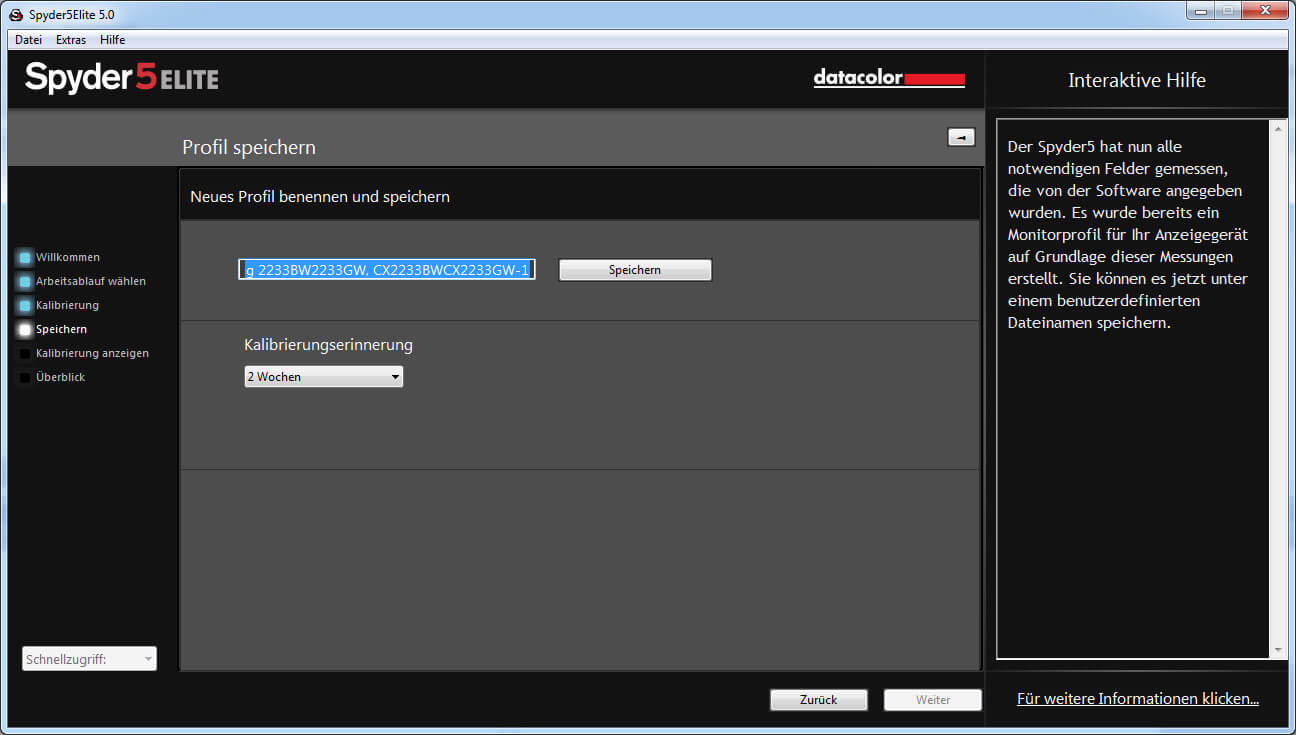
Spyder 5 Elite – Profil speichern
Nach der Speicherung des Profils, erscheint eine Bestätigung, dass das Profil erstellt und gespeichert wurde. Es scheint eine Benachrichtigung auf, dass das System dieses Profil nun automatisch verwenden wird und zusätzlich wird der Speicherort des Profils angegeben.
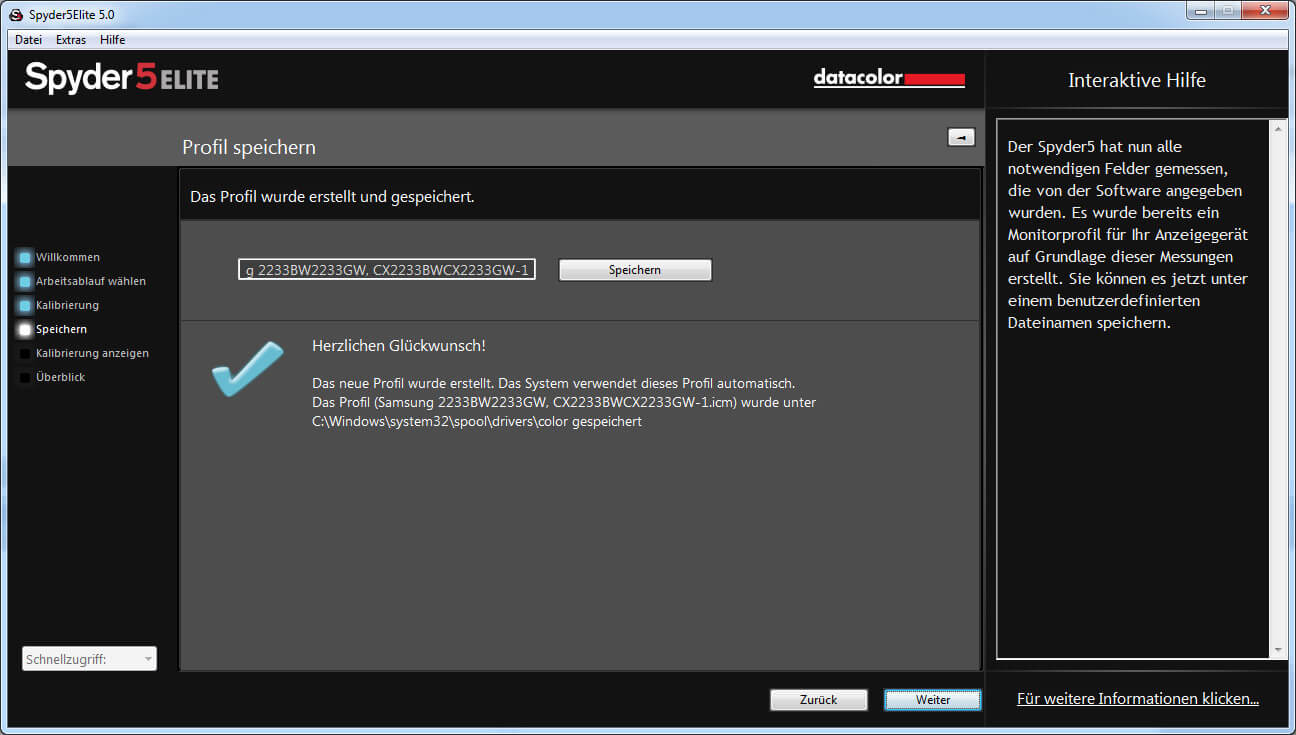
Spyder 5 Elite – Profilspeicherbestätigung
Anschließend öffnet sich die SpyderProof-Bildergalerie, wo ein Vergleich der Farben vor und nach der Kalibrierung stattfindet. Jedes Bild der Galerie kann näher angesehen werden, sodass ein genauerer Vergleich der Farben möglich ist. Neu beim Spyder 5Elite ist, dass sich die Bilder auch im Vollbildmodus öffnen lassen können. Der Vergleich der Farbdarstellung kann beim Spyder 5Elite nicht nur anhand der Bildergalerie vorgenommen werden, sondern es ist auch möglich, eigene Bilder im Vorher-Nachher-Modus zu betrachten.
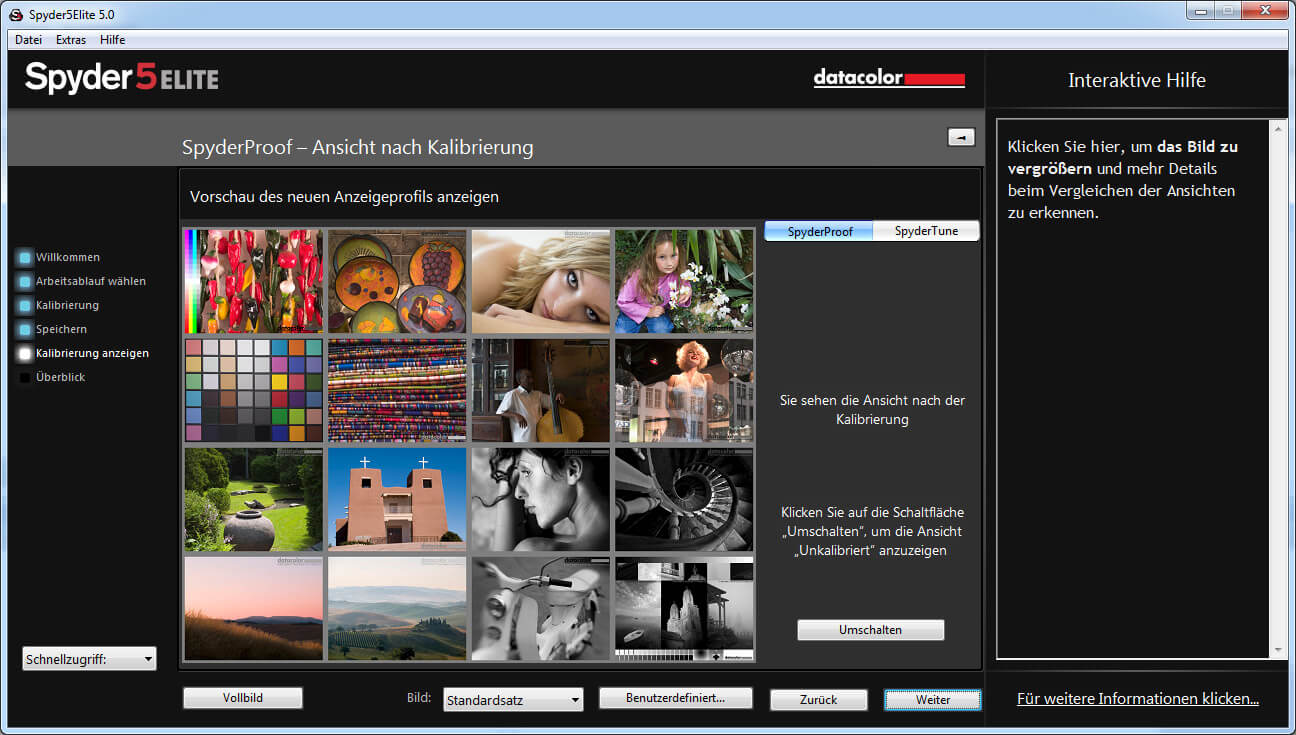
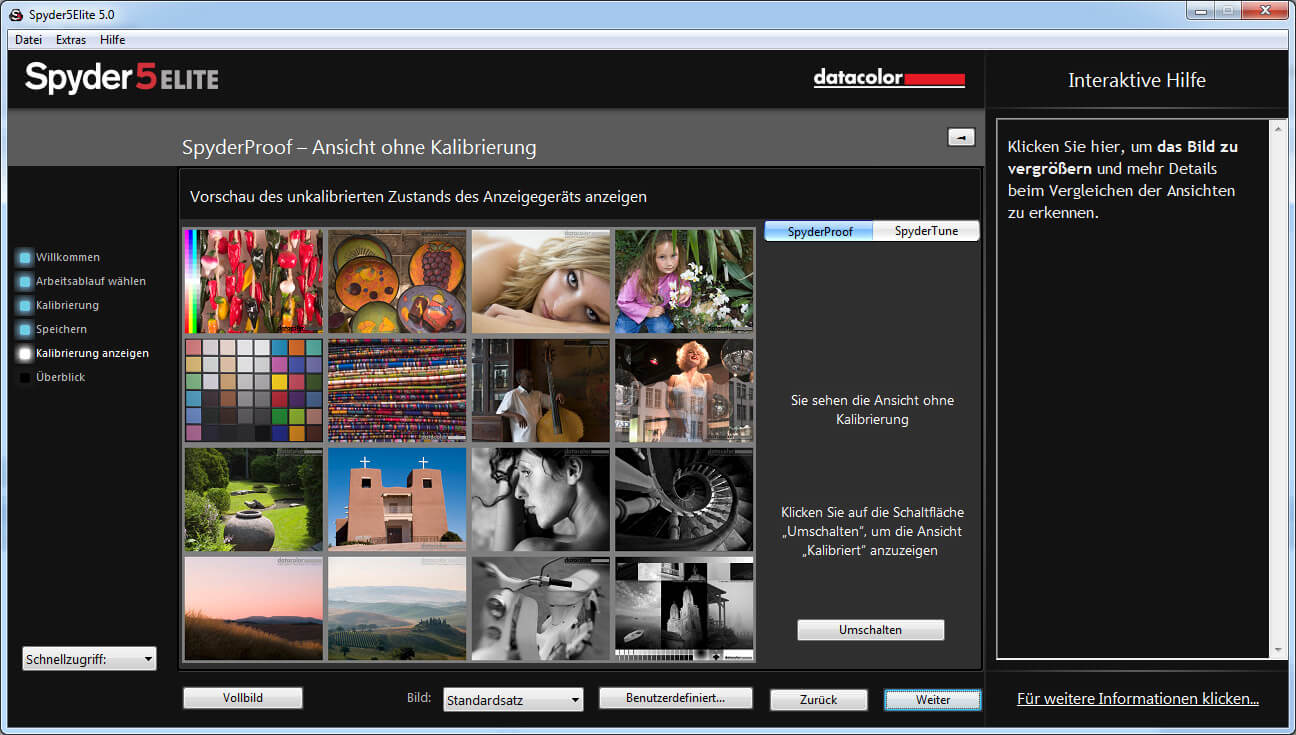
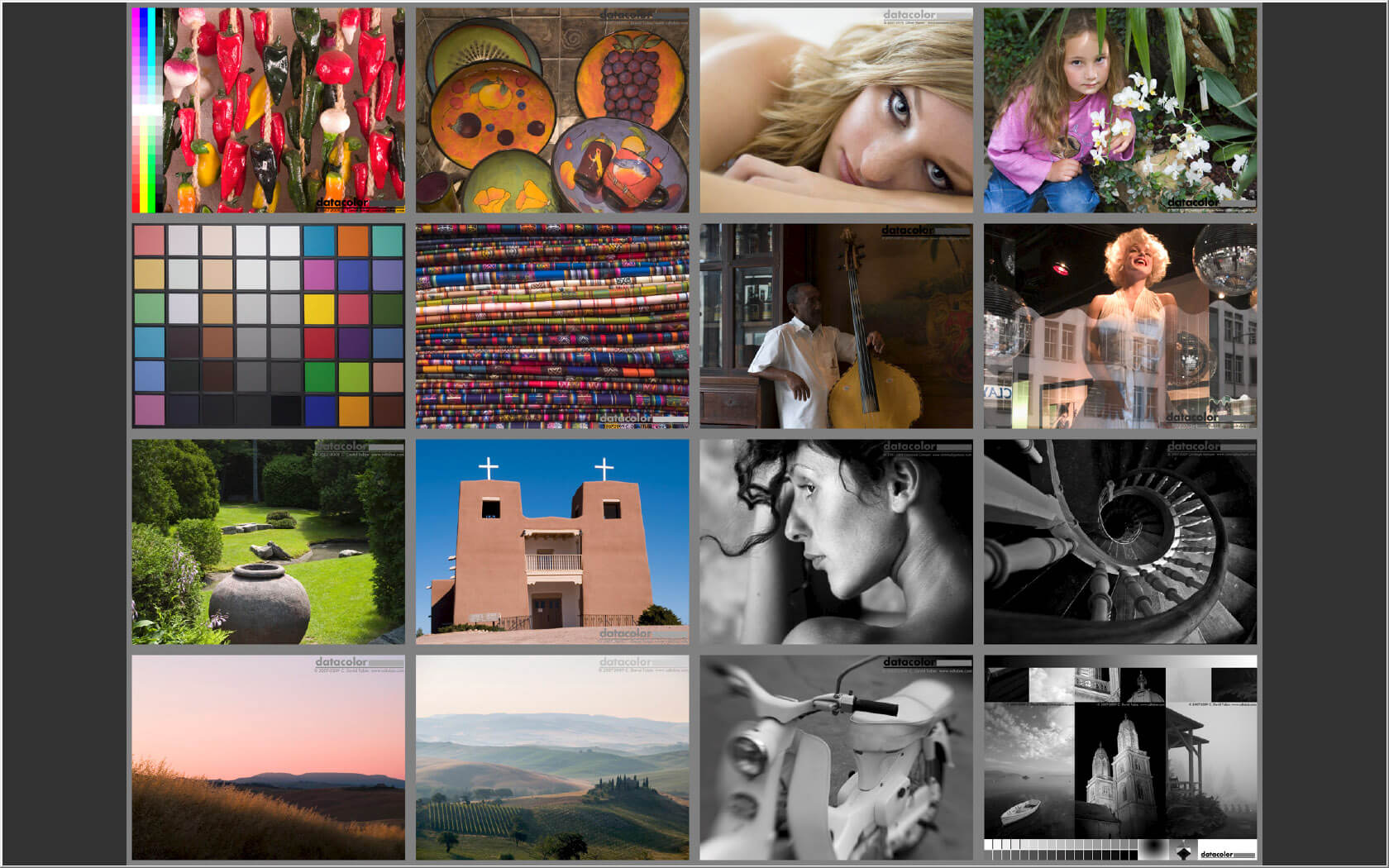
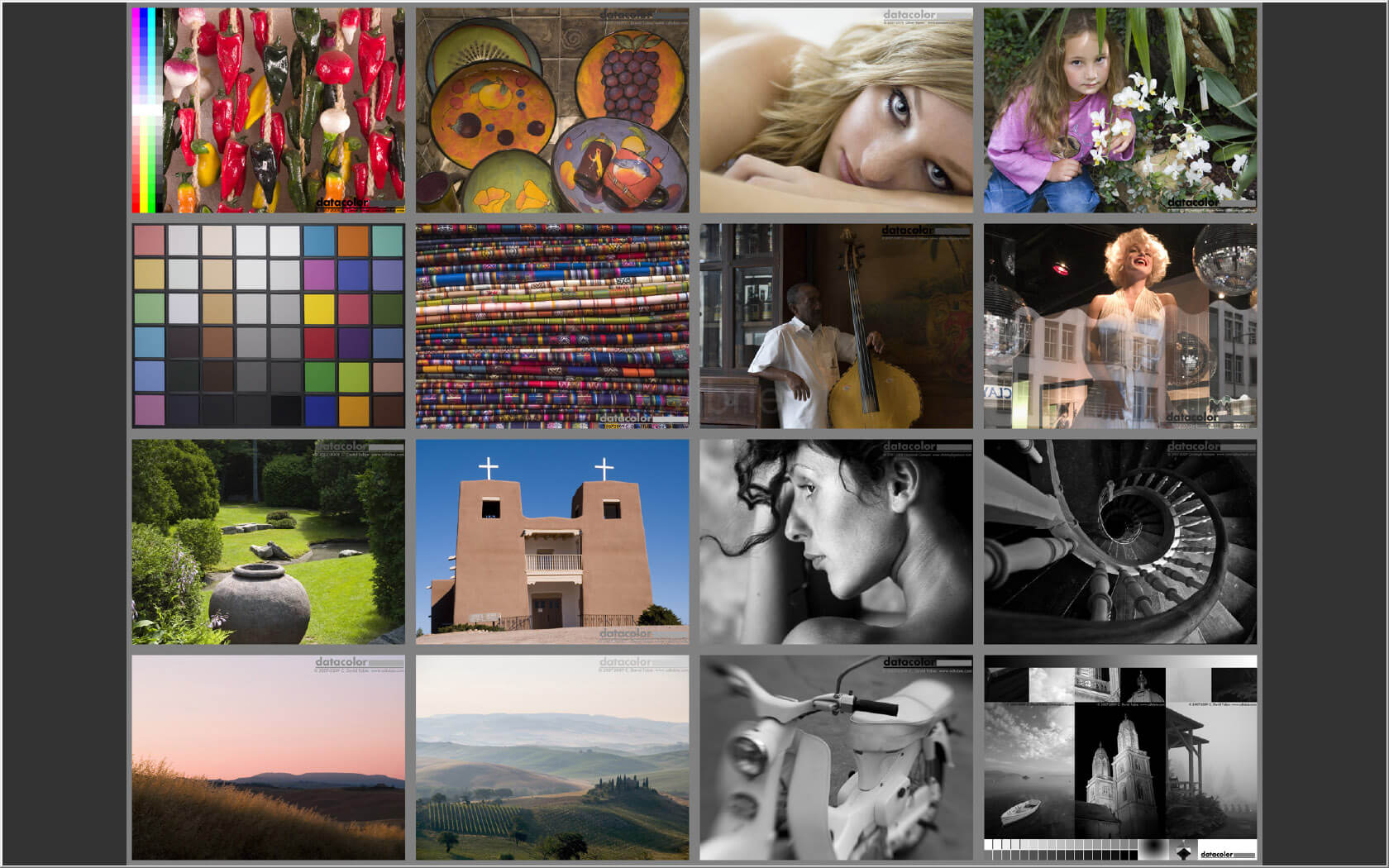
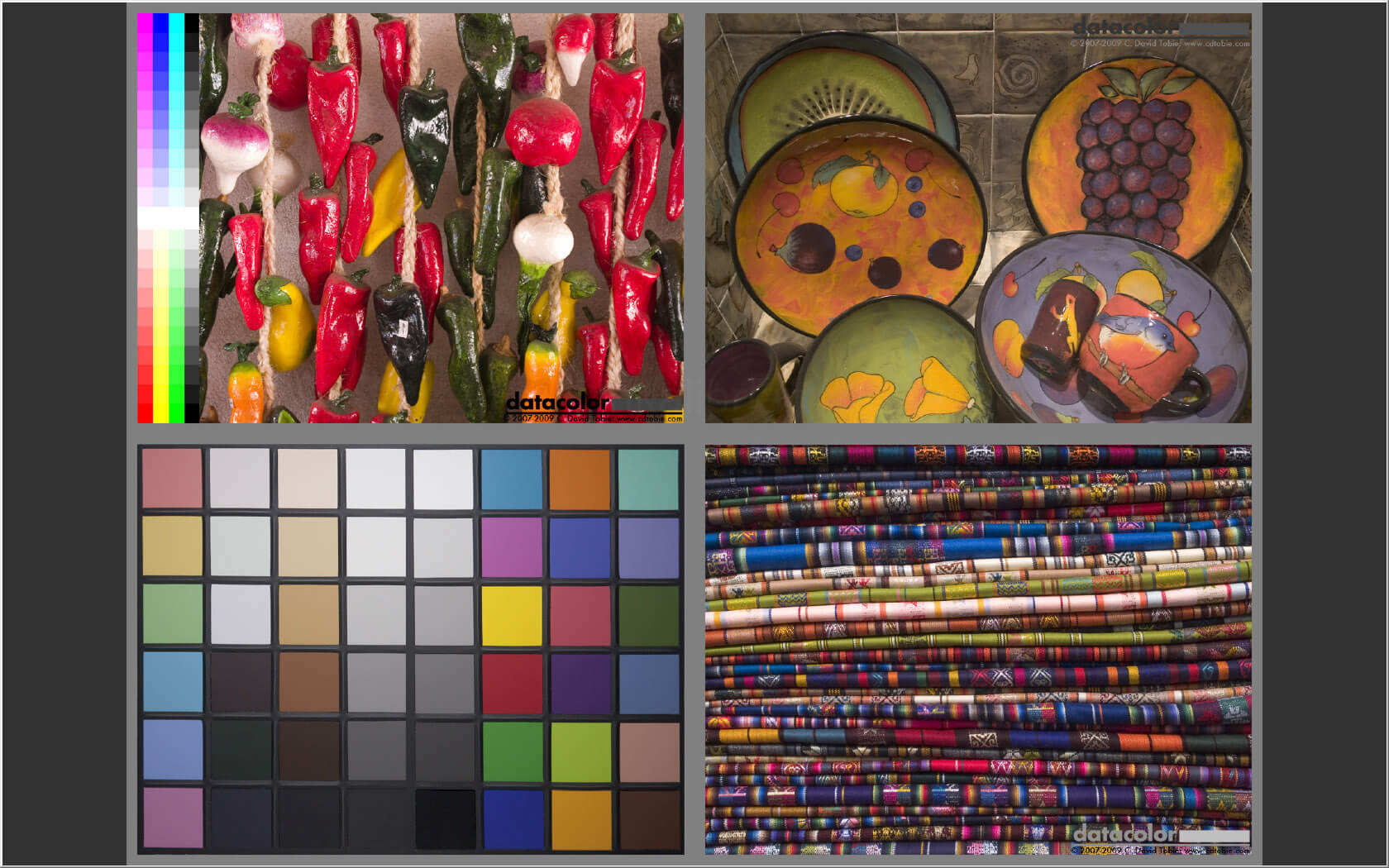
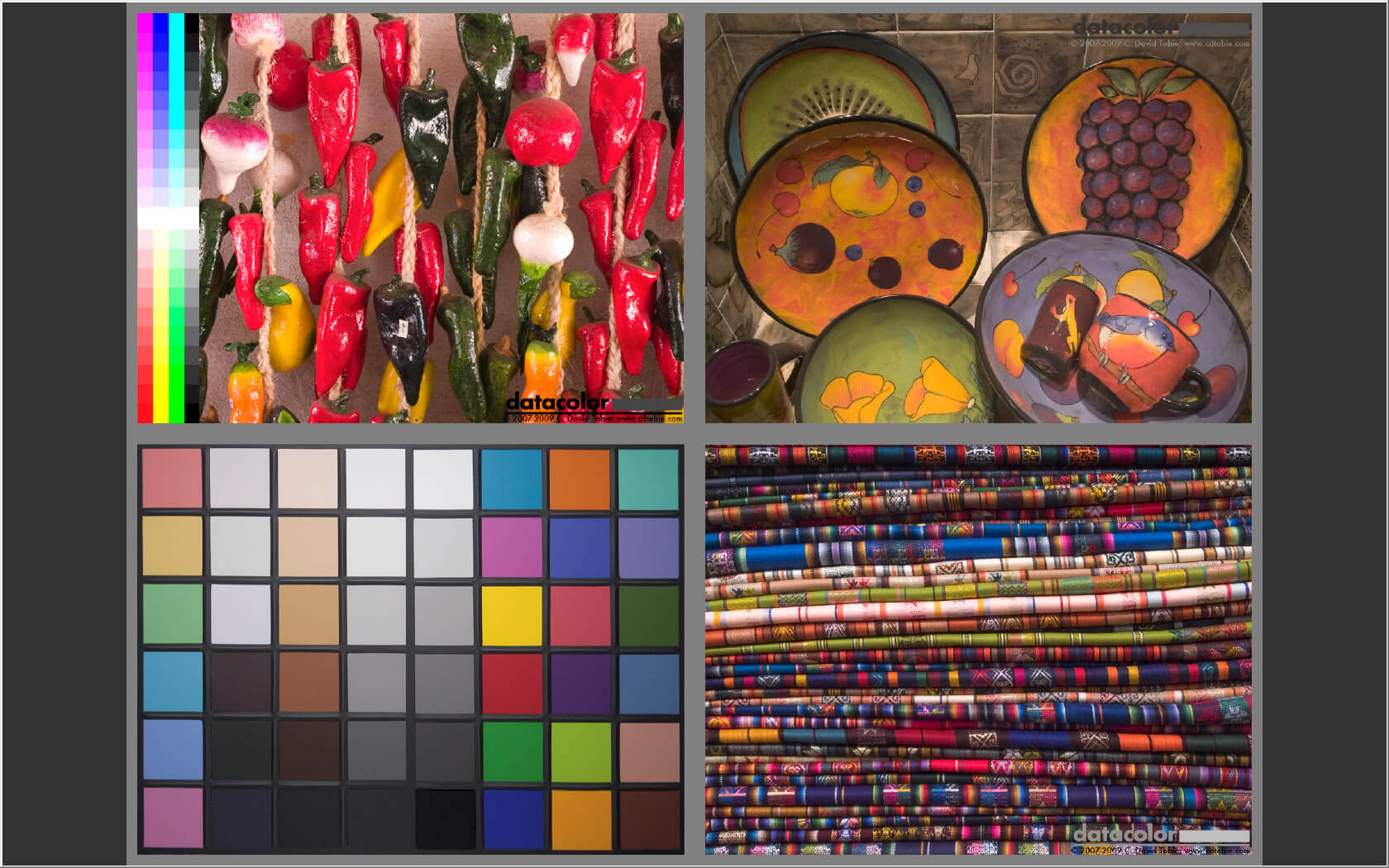
Spyder 5 Elite – SpyderProof Bildgalerie 1-6
Mit dem neuen Tool „SpyderTune“ ist eine Feinabstimmung zwischen all den eingesetzten Bildschirmen möglich. Anhand von Schiebereglern können Weißpunkt, Gamma und Helligkeit so aufeinander abgestimmt werden, dass die Bildschirme eine möglichst identische Wiedergabe erreichen.
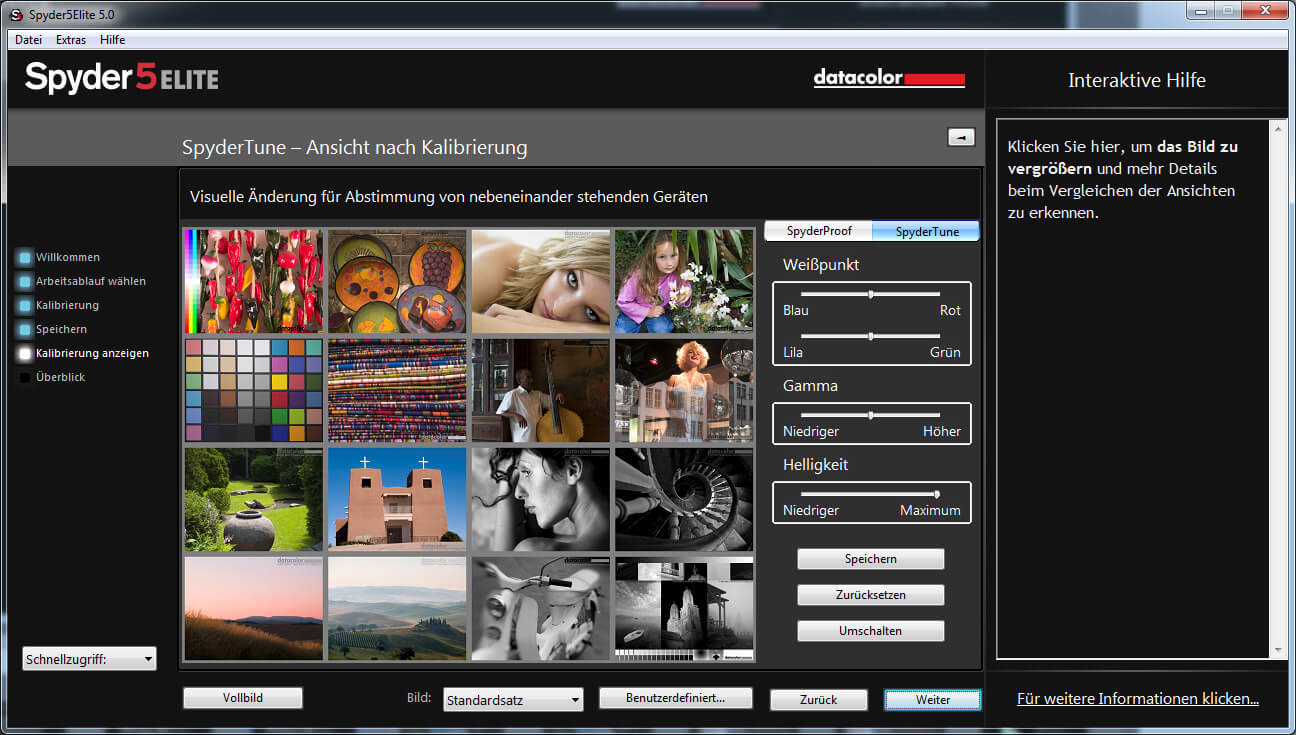
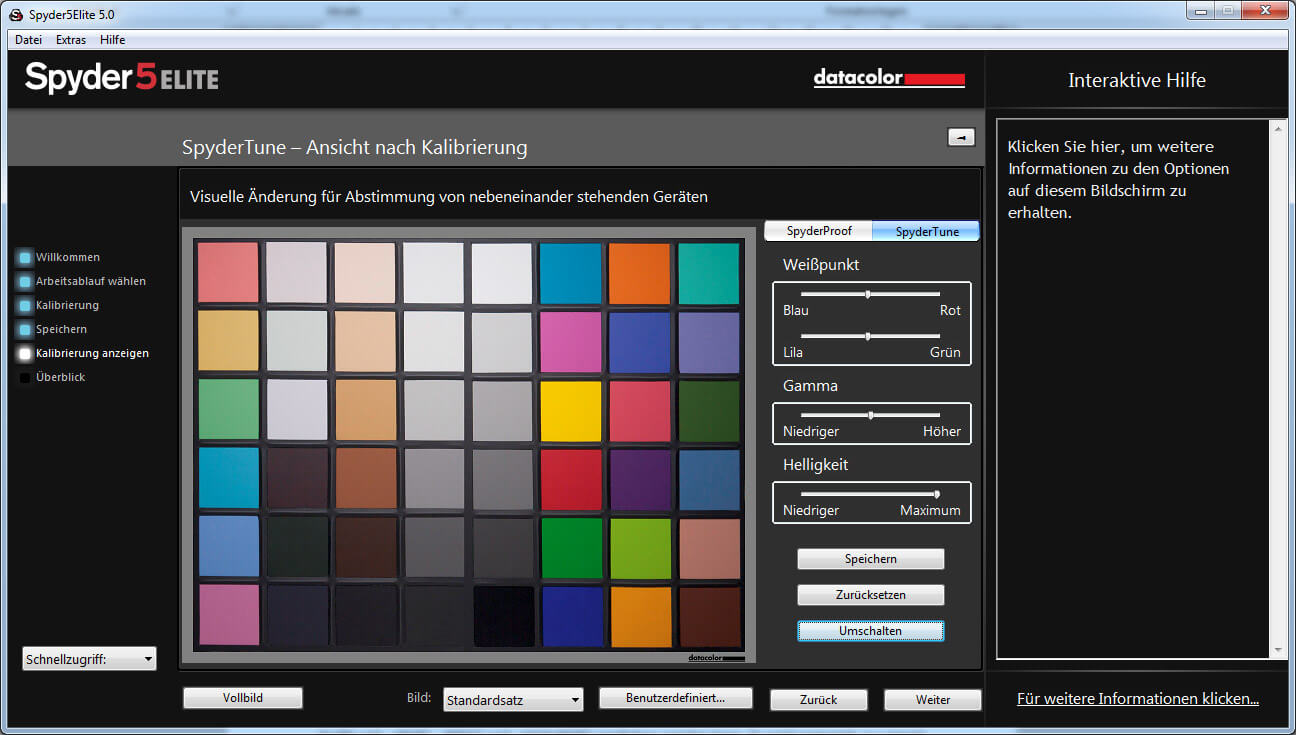
Spyder 5 Elite – SpyderTune 1-2
Mit einem Klick auf den „Weiter“-Button öffnet sich eine Profilübersicht, wo der Farbbereich des erstellten Profils mit „sRGB“, „NTSC“ und „AdobeRGB“ verglichen werden kann. Es wird angezeigt, zu wieviel Prozent sich das nun vorhandene Profil mit den drei Farbbereichen abdeckt. Zusätzlich gibt es den Button „Info anzeigen“, wo Informationen bezüglich der Kalibrierung zu finden sind. Es können die Werte von Luminanz, Weißpunkt, Phosphor, Delta-E und Gamma verglichen werden, welche Werte die jeweiligen Parameter unkalibriert hatten, was als Zielwert festgelegt wurde und auf welchen Wert die Parameter kalibriert wurden.
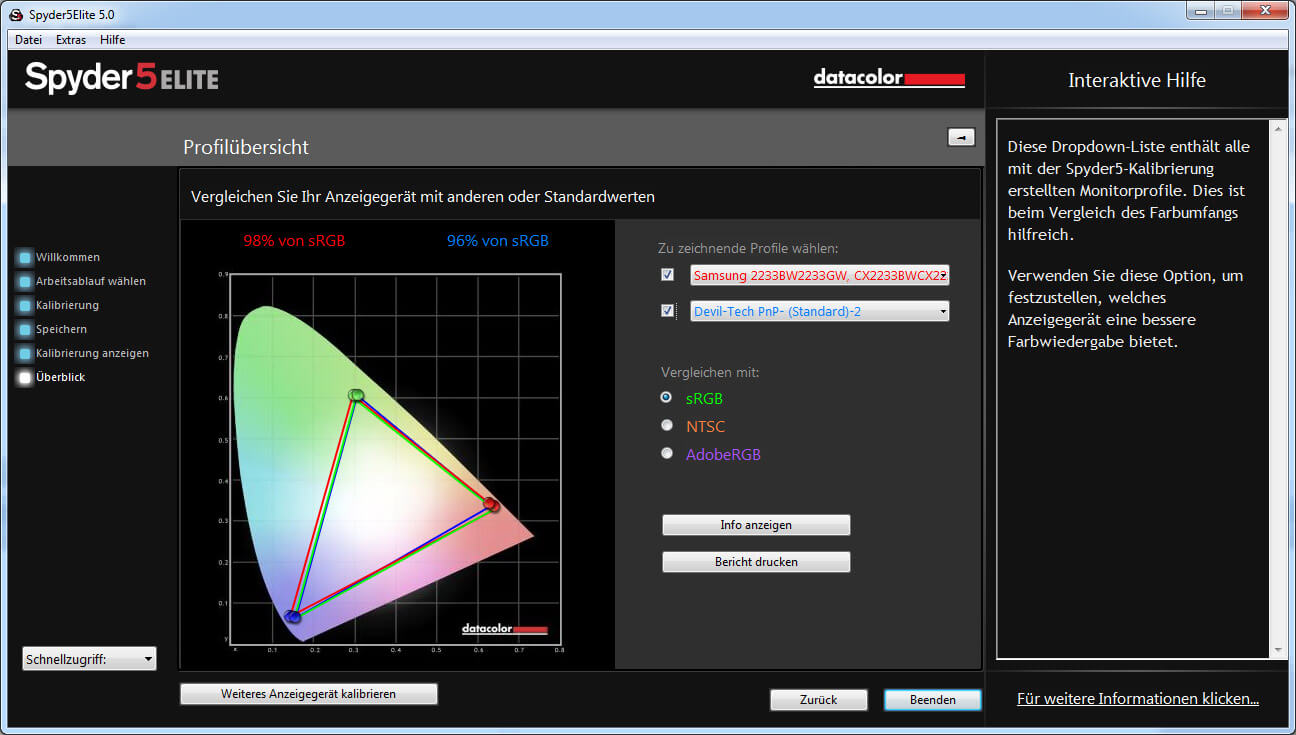
Spyder 5 Elite – Farbbereich sRGB
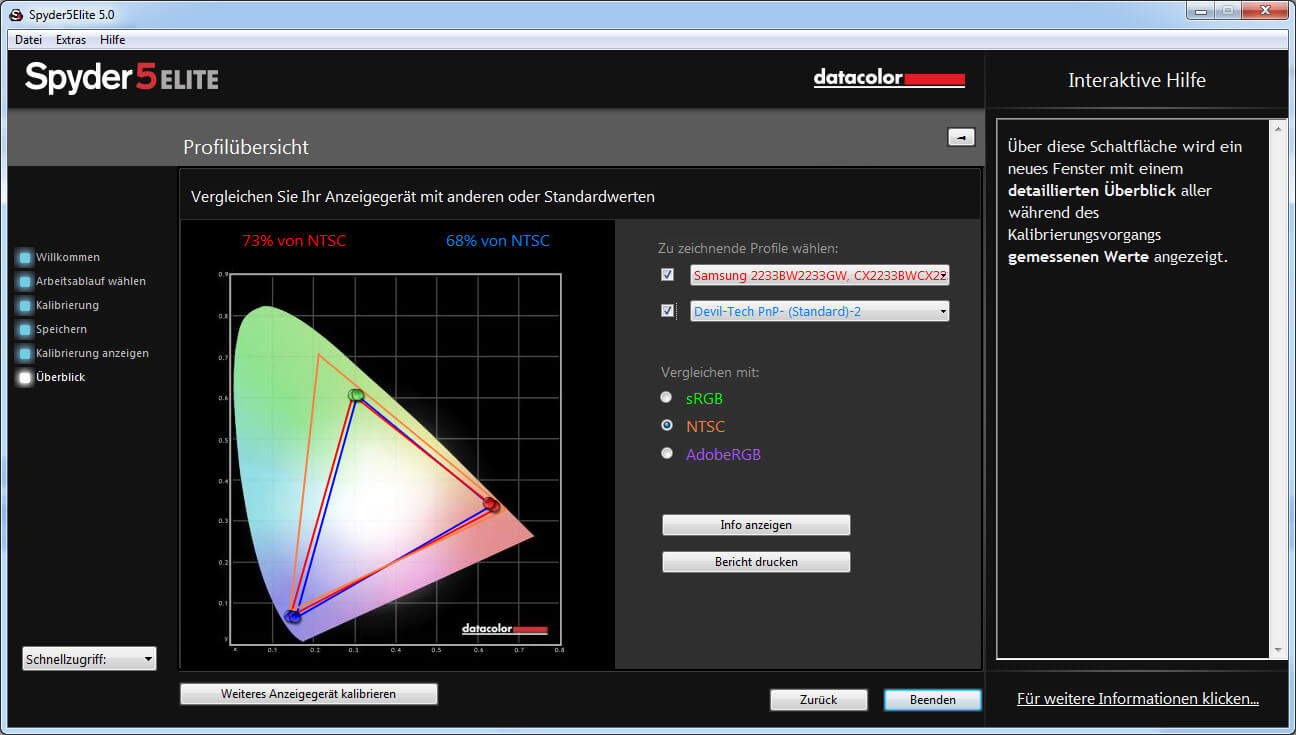
Spyder 5 Elite – Farbbereich NTSC
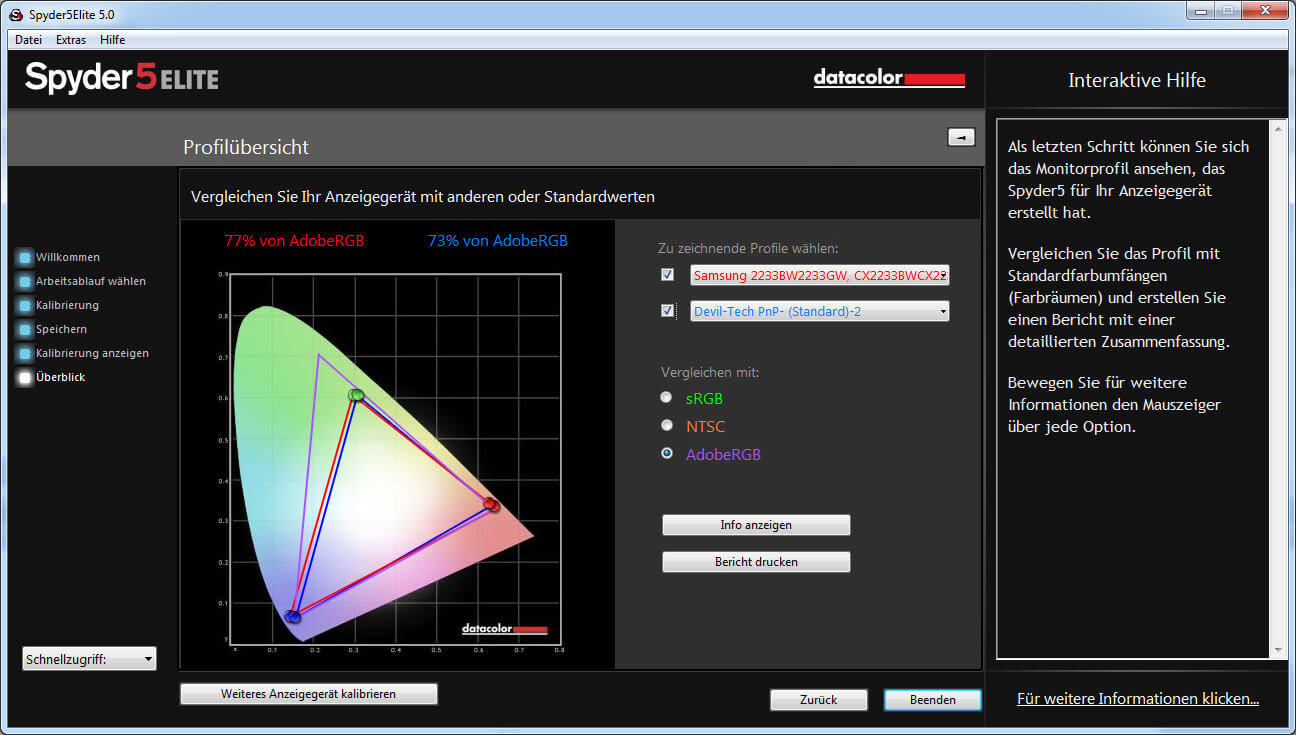
Spyder 5 Elite – Farbbereich AdobeRGB
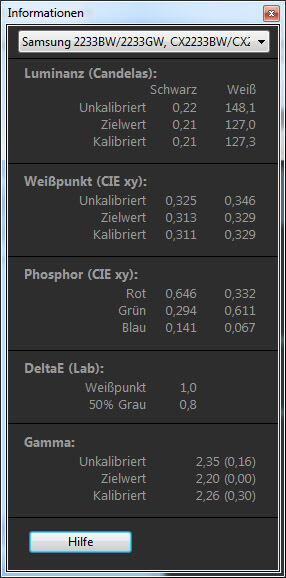
Spyder 5 Elite – Info über Farbprofil
Das Spyder 5Elite Colorimeter bietet die Funktion an, mehrere angeschlossene Monitore zu kalibrieren. Nach erfolgreicher Durchführung der Kalibrierung beim ersten Monitor, kann auch der zweite Bildschirm, durch den Klick auf „Weiteres Anzeigegerät kalibrieren“ bei der Profilübersicht, rasch kalibriert werden. Ist kein zweiter Bildschirm vorhanden, lässt sich die Software mit einem Klick auf den „Beenden“-Button schließen.
Öffnet man die Software erneut, kann zwischen den Arbeitsschritten „Assistent (schrittweise)“, „Studio Match“ und „Expertenkonsole“ entschieden werden.
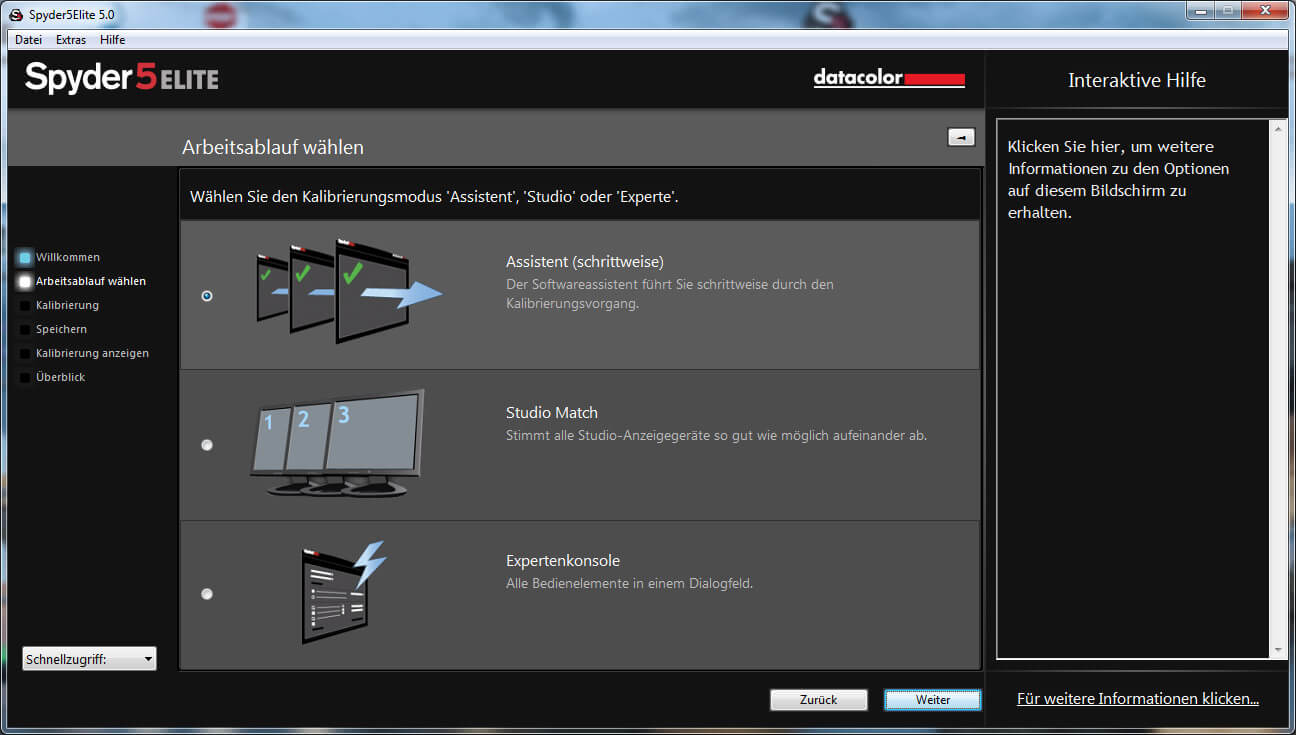
Spyder 5 Elite – Kalibriermodus wählen
Wird der Punkt „Assistent (schrittweise)“ ausgewählt, können im nächsten Schritt erneut Kalibrierungseinstellungen vorgenommen werden, wobei die Optionen
zur Verfügung stehen. Es können auch wieder „Erweiterte Einstellungen“ vorgenommen werden.
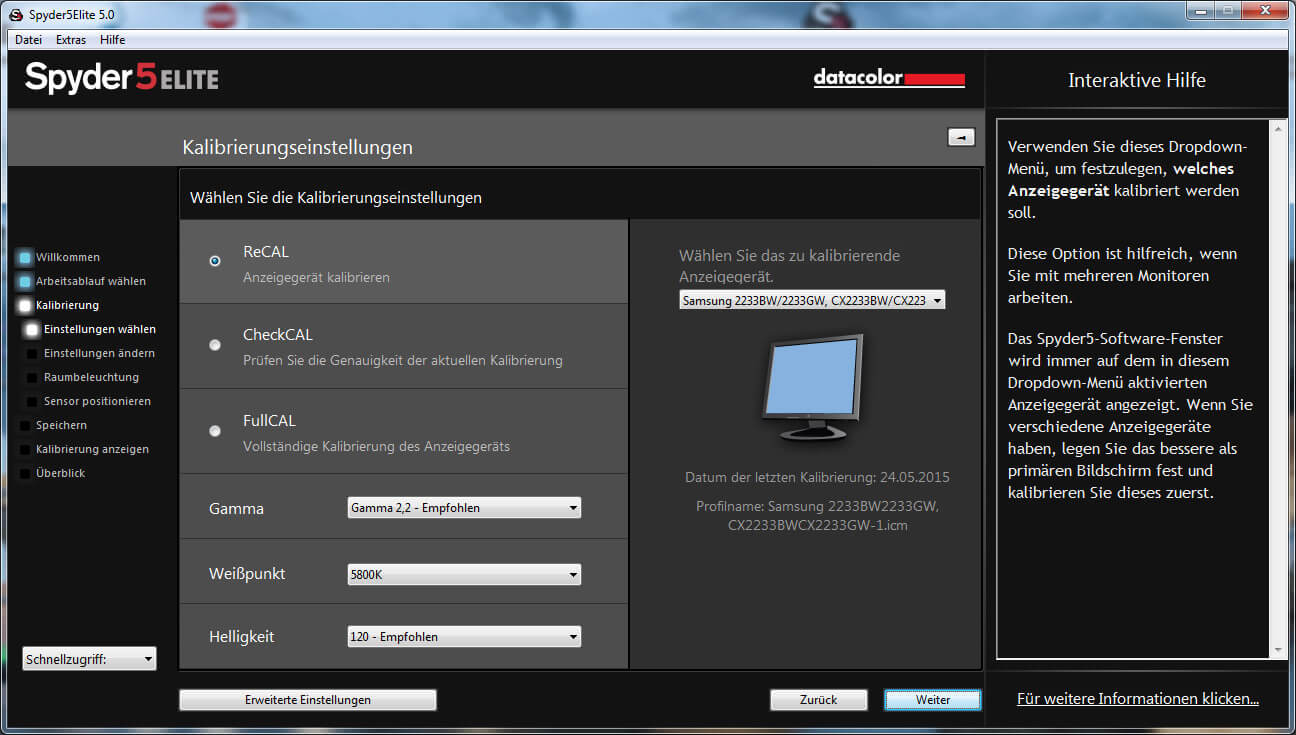
Spyder 5 Elite – Kalibrierungseinstellungen
Möchte man die Genauigkeit der aktuellen Kalibrierung überprüfen, kann dies mit der Option „CheckCAL“ durchgeführt werden. Es folgt eine schnelle Anzeigemessung und als Ergebnis wird der aktuelle Kalibrierungsstatus angezeigt. Erscheint bei den überprüften Parametern ein grünes Häkchen, passt der aktuelle Wert. Ansonsten kann eine Neukalibrierung durchgeführt werden.
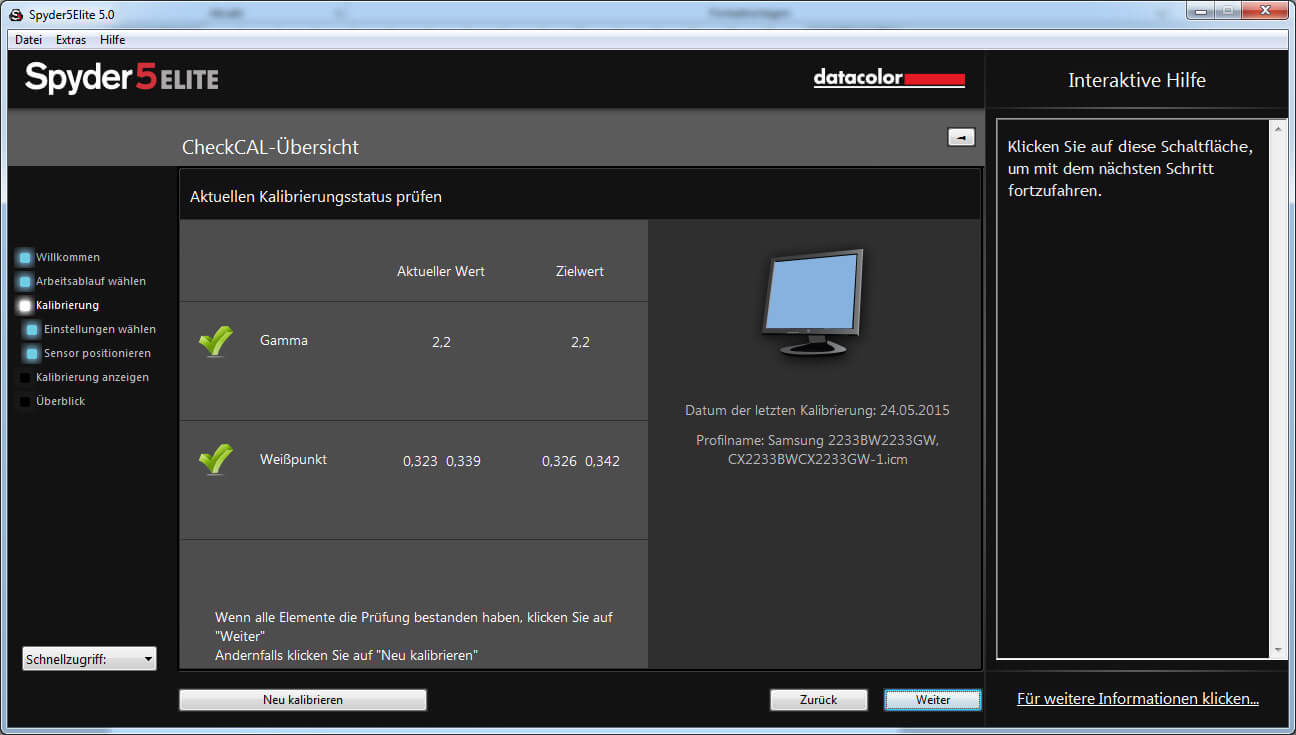
Spyder 5 Elite – CheckCAL-Übersicht
Wählt man als Arbeitsschritt „Expertenkonsole“ aus, können alle Einstellungen für die Kalibrierung selbst, ohne Benützung des Assistenten, eingegeben werden. Es stehen Optionen für Weißpunkt, Gamma, Luminanz und Graubalance zur Verfügung. So können Experten zusätzlich noch Feinjustierungen an den Bildschirmen vornehmen.
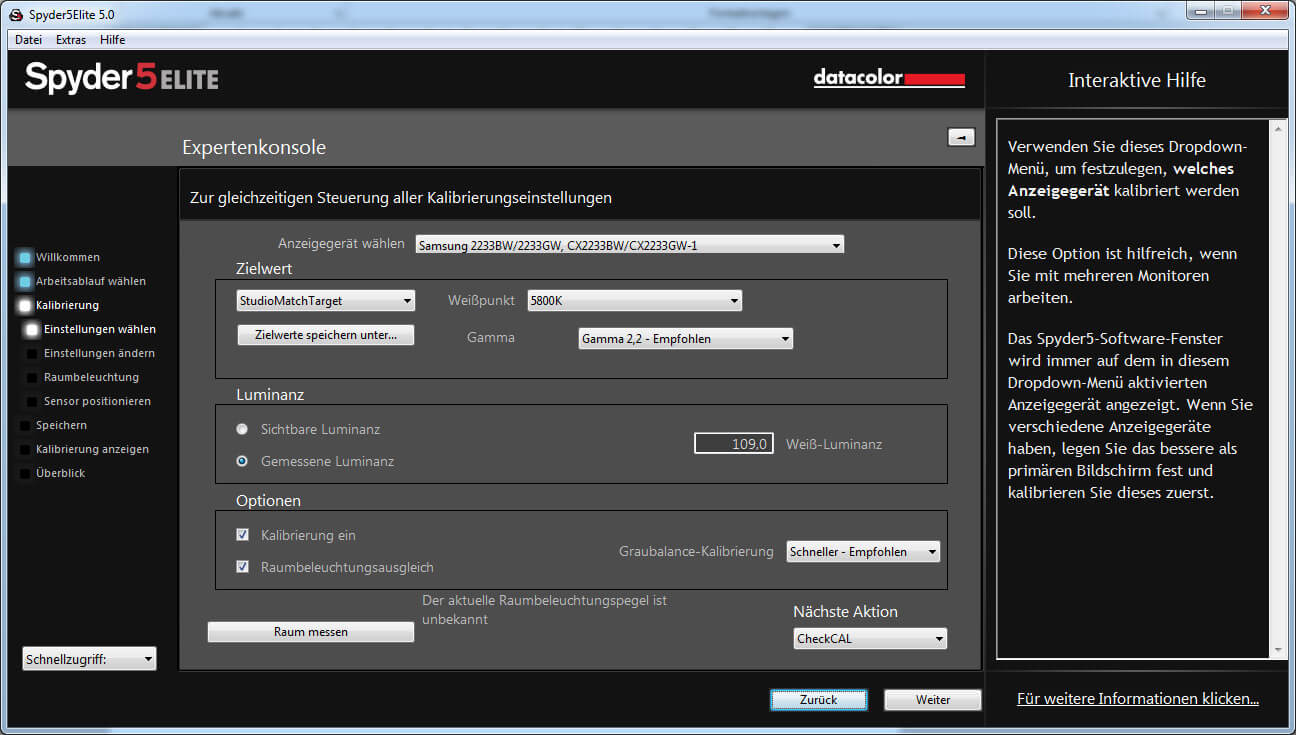
Spyder 5 Elite – Expertenkonsole
Mit dem neuen Tool „StudioMatch“ kann eine bessere Übereinstimmung von mehreren Monitoren hinsichtlich der Anzeige erzielt werden. Wählt man beim Start der Software den Punkt „StudioMatch“ können die Anzeigegeräte, wo eine Abstimmung untereinander erwünscht ist, ausgewählt werden. Optional kann der niedrigste Helligkeitswert der Anzeigegeräte eingegeben werden. Dies ist aber nur notwendig, wenn Bildschirme mit Monitoren von anderen Computern abgestimmt werden sollen.
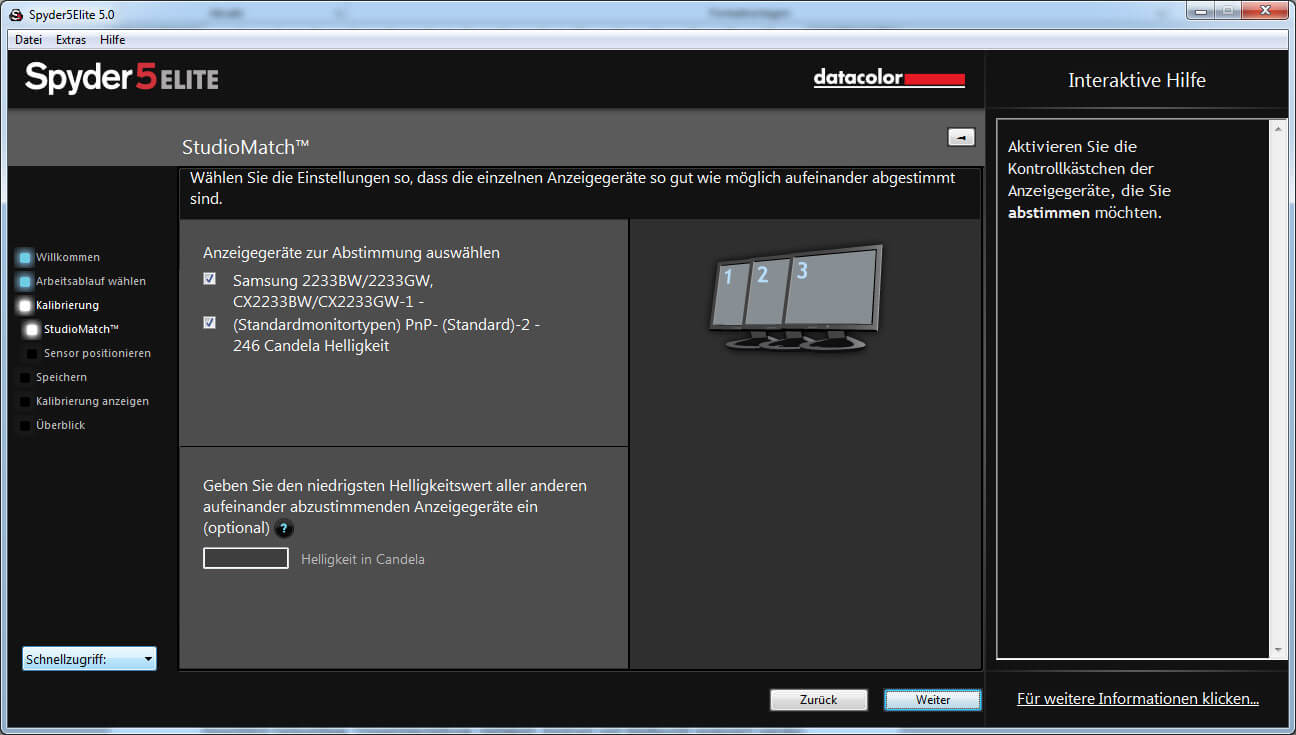
Spyder 5 Elite – StudioMatch
Im nächsten Schritt folgt eine Messung der Raumbeleuchtung, um die optimale Ziel-Helligkeit festzustellen. Es wird für jedes Anzeigegerät der Helligkeitswert in Candela festgestellt und infolgedessen der berechnete Helligkeitspegel angegeben.
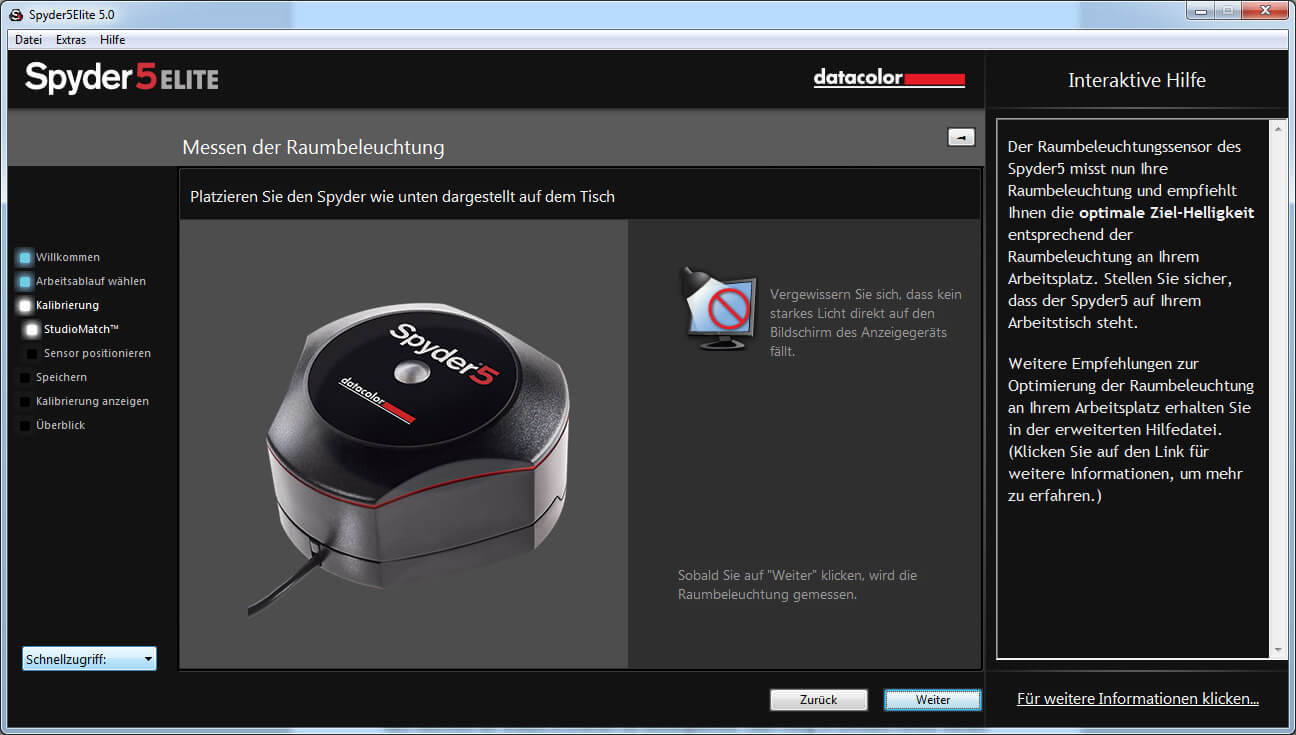
Spyder 5 Elite – Raumbeleuchtung messen
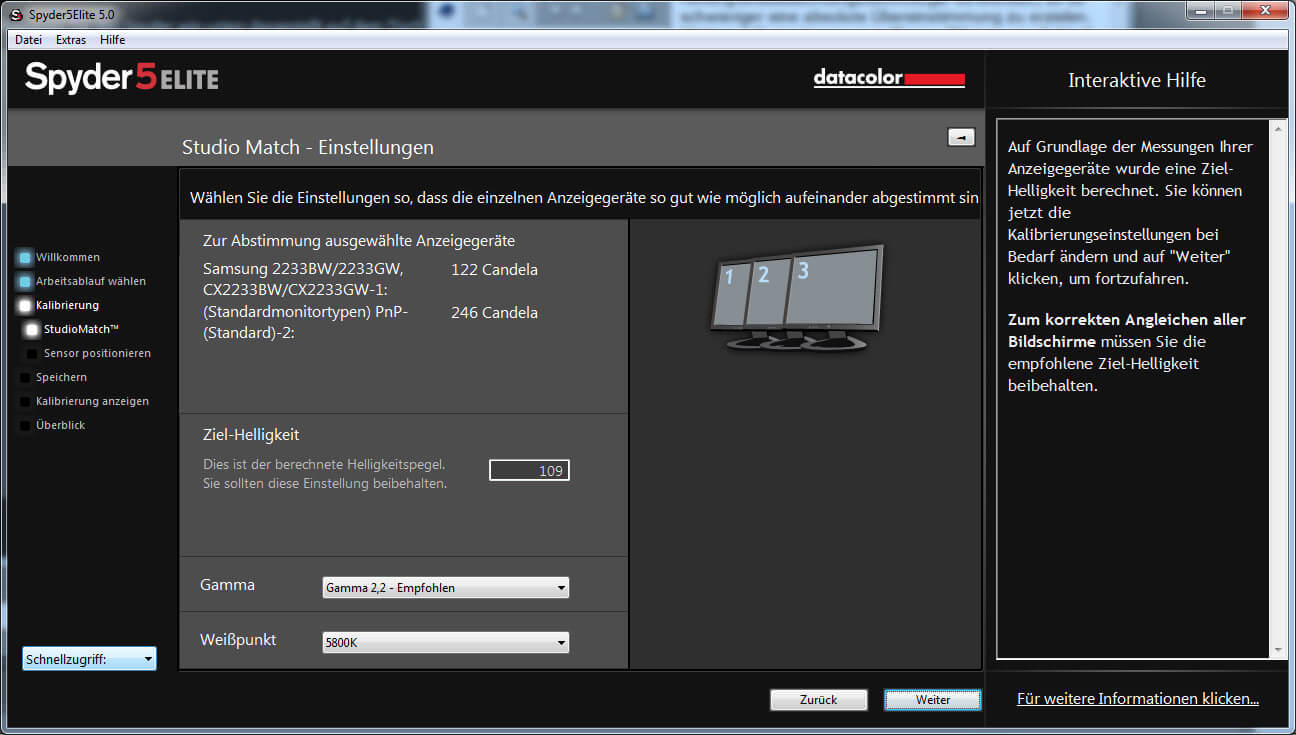
Spyder 5 Elite – Zielhelligkeit
Anschließend kann die “StudioMatch”-Voreinstellung abgespeichert werden. Nach einem Klick auf „Speichern“ wird der Speicherort angezeigt. Möchte man ein Anzeigegerät eines anderen Computers mit denselben Einstellungen abstimmen, so muss diese Datei auf den anderen Computer kopiert und für die Kalibrierung verwendet werden.
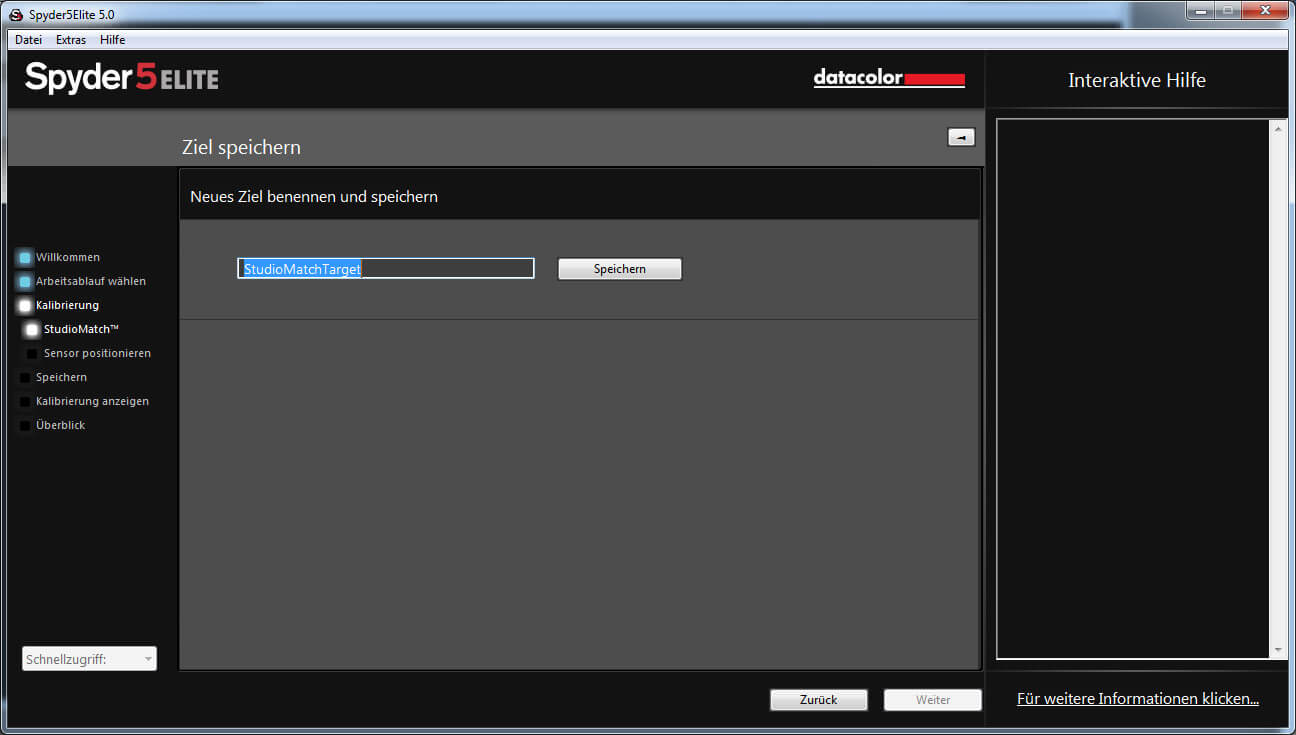
Spyder 5 Elite – StudioMatch – Ziel speichern
Da der Helligkeitswert nun auf die Anzeigegeräte abgestimmt ist, muss eine Neukalibrierung aller Anzeigegeräte vorgenommen werden. Anschließend wird das neue Profil abgespeichert. Von nun an wird dieses Profil automatisch beim Start des Computers ausgeführt. Anschließend kann die Anzeige wieder mit der SpyderProof-Bildergalerie überprüft und der Farbraum mit „sRGB“, „NTSC“, und „AdobeRGB“ verglichen werden.
Beim Start der Software befindet sich unten links das Drop-Down-Menü „Schnellzugriff“. Hier kann man schnell zu den Punkten „Anzeigetyp“, „Kalibrierung“, „Expertenkonsole“, „SpyderTune“, „SpyderProof“, „SpyderMatch“ und „Anzeigeanalyse“ navigieren. Mittels dem Punkt „Anzeigeanalyse“ kann der Monitor nach der Kalibrierung jederzeit hinsichtlich
analysiert werden. Es ist möglich, jeden Bereich einzeln zu testen, oder alle Tests hintereinander auszuführen.
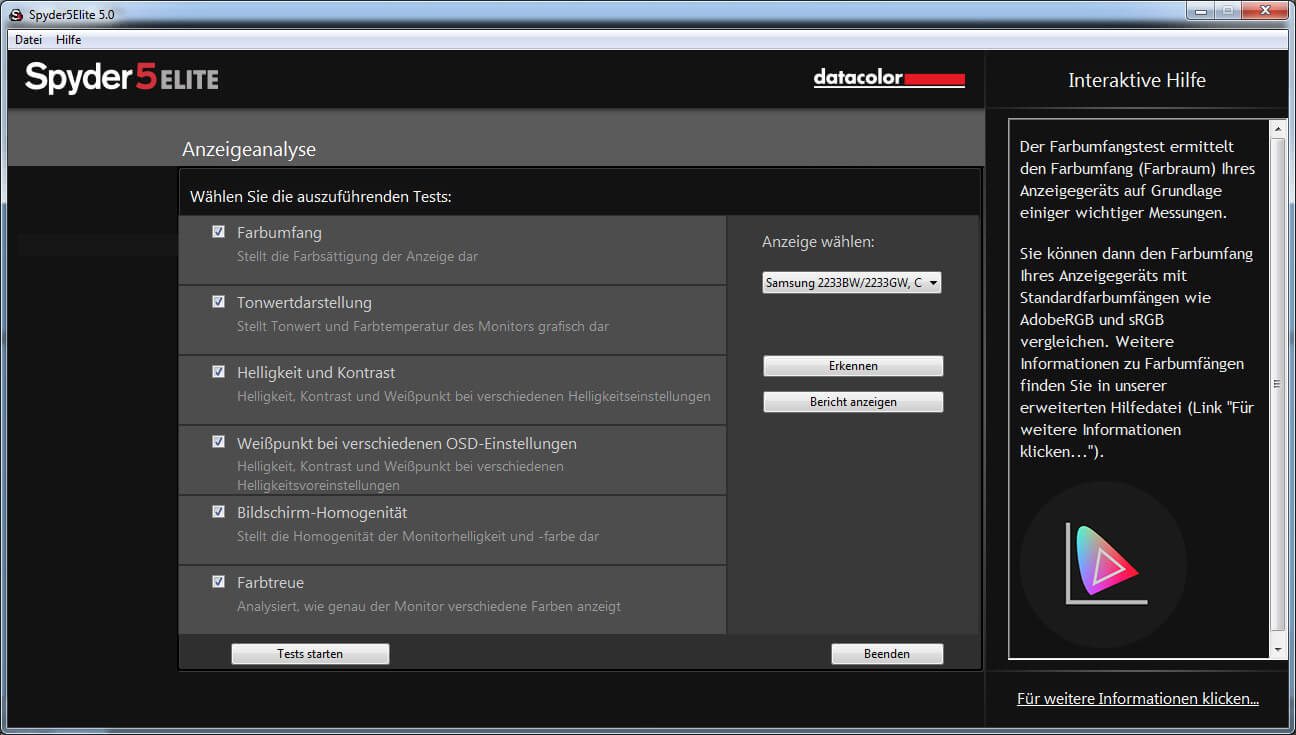
Spyder 5 Elite – Anzeigeanalyse
Es empfiehlt sich, während der Durchführung der Tests am Monitor zu bleiben, da unterschiedliche Einstellungen durchzuführen sind. So wird man zum Beispiel bei der Messung von „Helligkeit und Kontrast“ aufgefordert, die Helligkeit des Bildschirmes auf 0%, 25%, 50%, 75% und 100% einzustellen. Bei der Messung der Bildschirm-Homogenität erscheinen am Monitor weiße Bereiche, wo der Spyder 5Elite nacheinander angebracht werden muss.
BILDER: elite5_018-12 – elite_018-07
Fotos: IMG_0179 , IMG_0208
Nach erfolgreichem Abschluss der Tests erscheinen die Messergebnisse. Oben mittig im Software-Fenster werden die Analysebereiche angezeigt. Mit dem Klick auf einen Bereich wird das jeweilige Messergebnis angezeigt.
Führt man alle Tests hintereinander aus, gibt es zusätzlich zu den einzelnen Messergebnissen eine zusammengefasste Monitor-Bewertung, wo der Bildschirm auf einer Skala von eins bis fünf bewertet wird. Je höher der Wert, desto besser ist die Bewertung des Monitors.
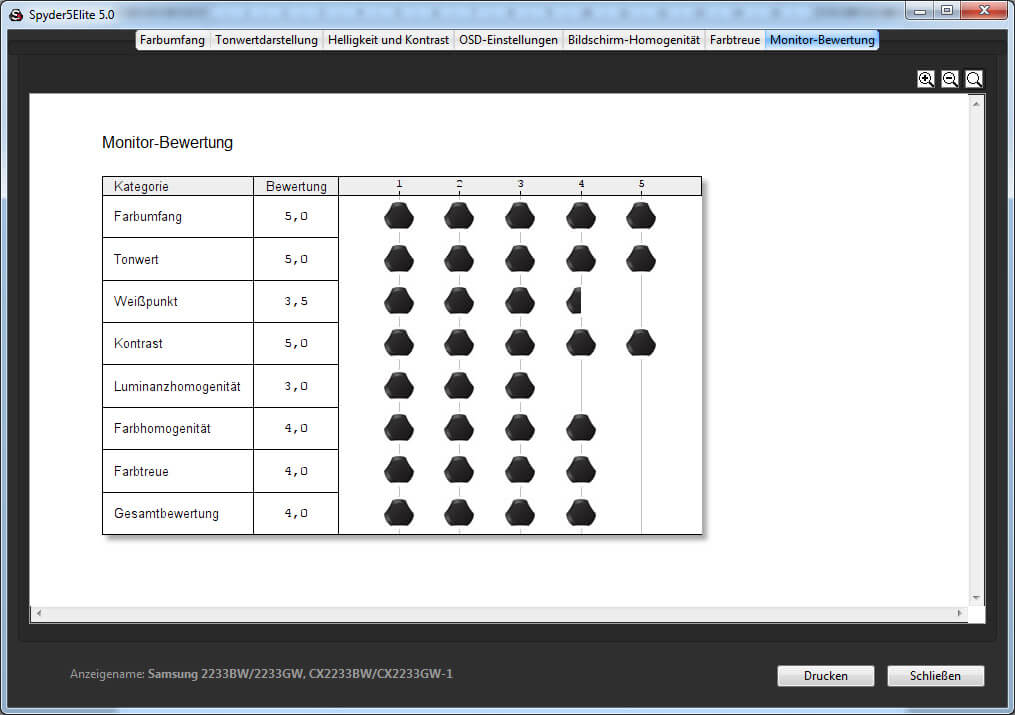
Spyder 5 Elite – Monitorbewertung
Nach Beendigung der Kalibrierung wird in der Taskleiste das Spyder-Icon angezeigt.![]()
Spyder 5 Elite – Icon
Klickt man darauf, öffnet sich das Spyder-Utility Fenster, wo der aktuelle Status beschrieben wird. Es kann überprüft werden, ob beim Start des Computers das Profil erfolgreich geladen wurde. Weiters erhält man hier die Info, wann der Monitor neu kalibriert werden muss und ob die Raumbeleuchtung überwacht wird.
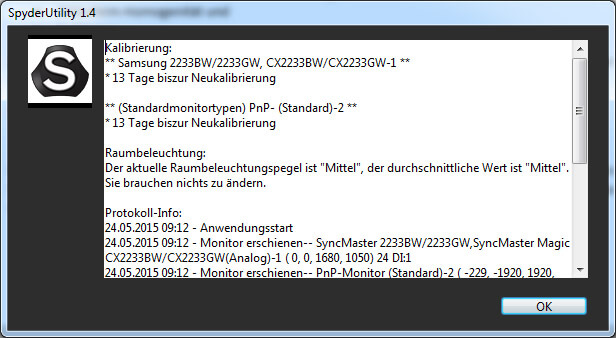
Spyder 5 Elite – Protokollinformationen
Nach jedem Neustart des Computers wird das Profil automatisch geladen und es erscheint ein Fenster mit der Bestätigung, dass das Profil erfolgreich aktiviert wurde.
Das Spyder 5Elite Kalibriergerät bietet alle Funktionen, um mehrere Bildschirme zu kalibrieren und aufeinander abzustimmen. Beim Einsatz dieses Geräts sollten unbedingt Kenntnisse über das Farbmanagement vorhanden sein, sodass die Möglichkeiten des Spyder 5Elite auch ausgeschöpft werden können. Mit der Expertenkonsole können die Monitore zusätzlich sogar nach eigenen Einstellungen kalibriert werden.
Mit der erweiterten „Bildschirmanalyse“-Funktion lässt sich jederzeit der Status des Bildschirms abrufen und man erfährt, wie leistungsfähig der Monitor ist. Ohne das Wissen über Farbräume, Tonwertdarstellungen, Bildschirm-Homogenität usw. lässt sich mit diesem Tool jedoch wenig anfangen.
Das Kalibriergerät stellt sicher einen großen Nutzen für all jene dar, die täglich mit Nachbearbeitungen von Fotos zu tun haben und professionell damit arbeiten müssen. Für den privaten Einsatz sind die Spyder 5Pro oder Spyder 5Express Geräte vollkommen ausreichend.
Gerne helfen wir Ihnen, die passende Kalibrierung zu finden!
Wie können Sie den Farbstich entfernen?
Funkitoniert bei Ihrem Drucker die Kalibrierung?
Unser kostenloser Drucker-Quickcheck
beantwortet Ihnen diese Frage!